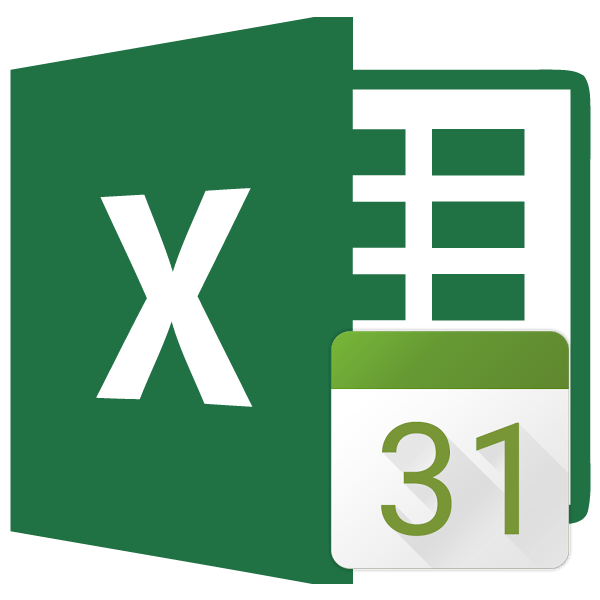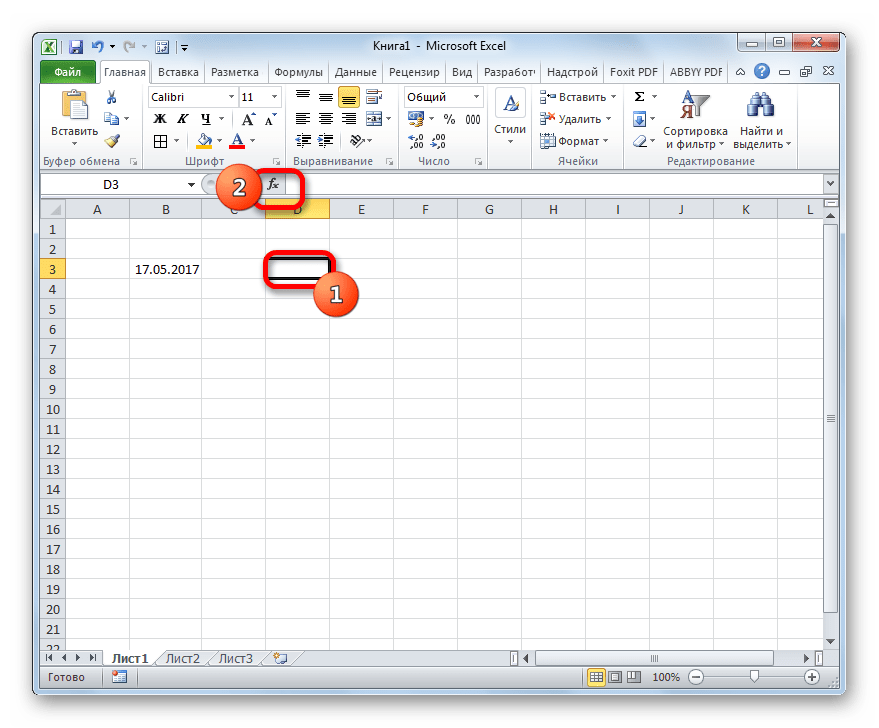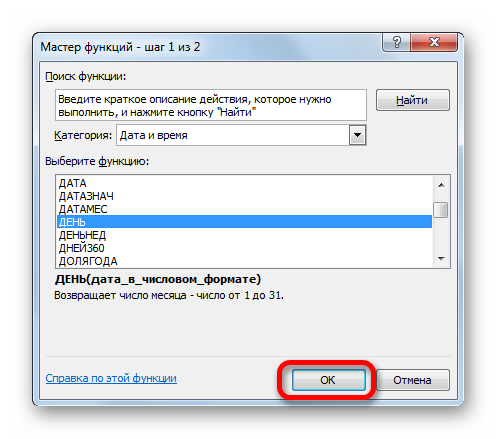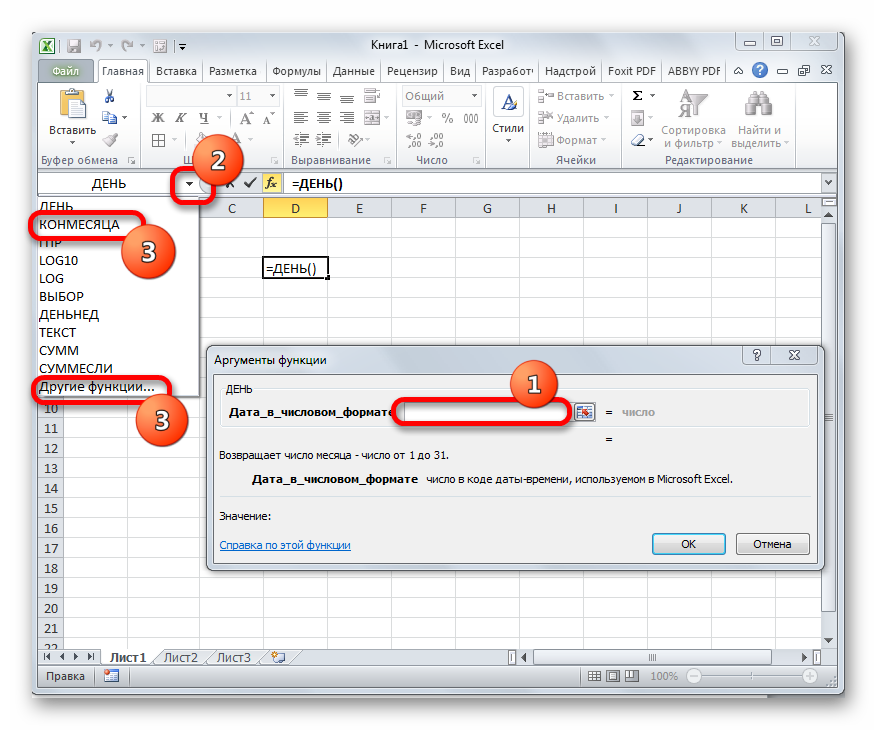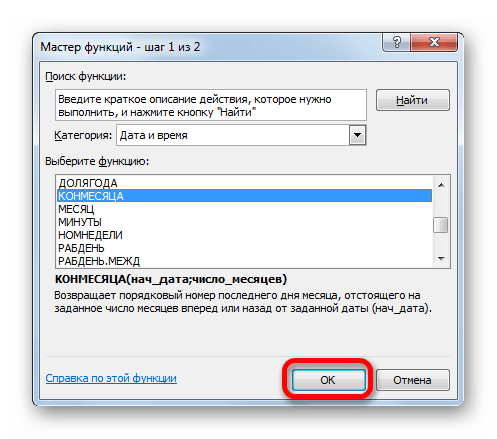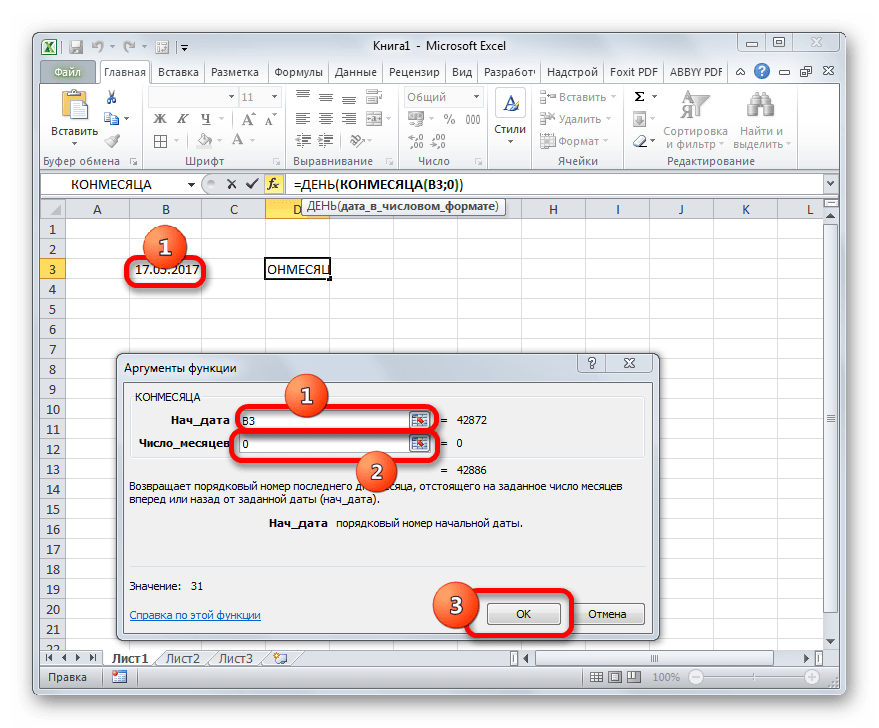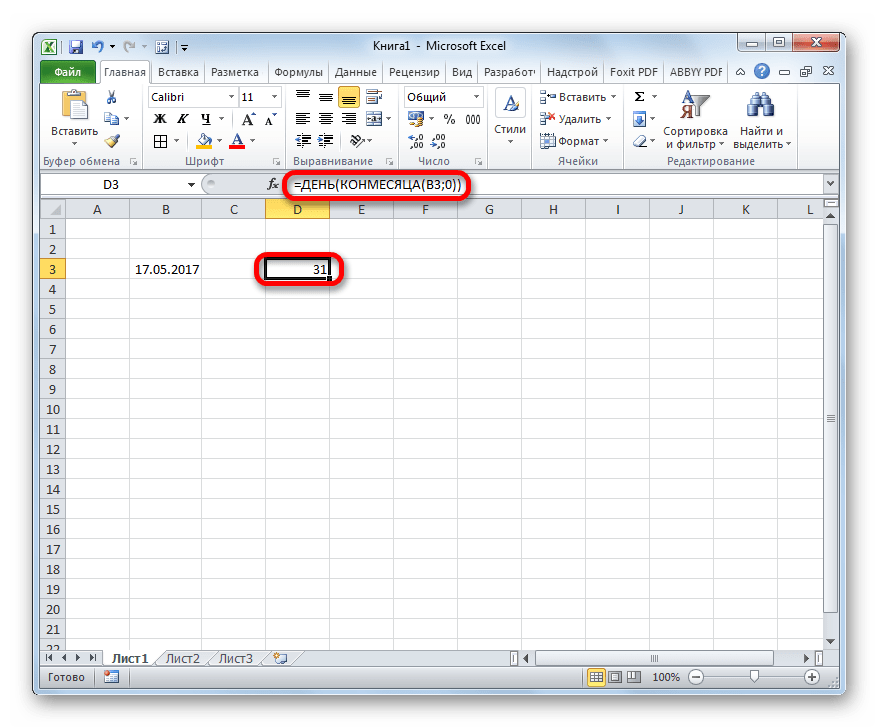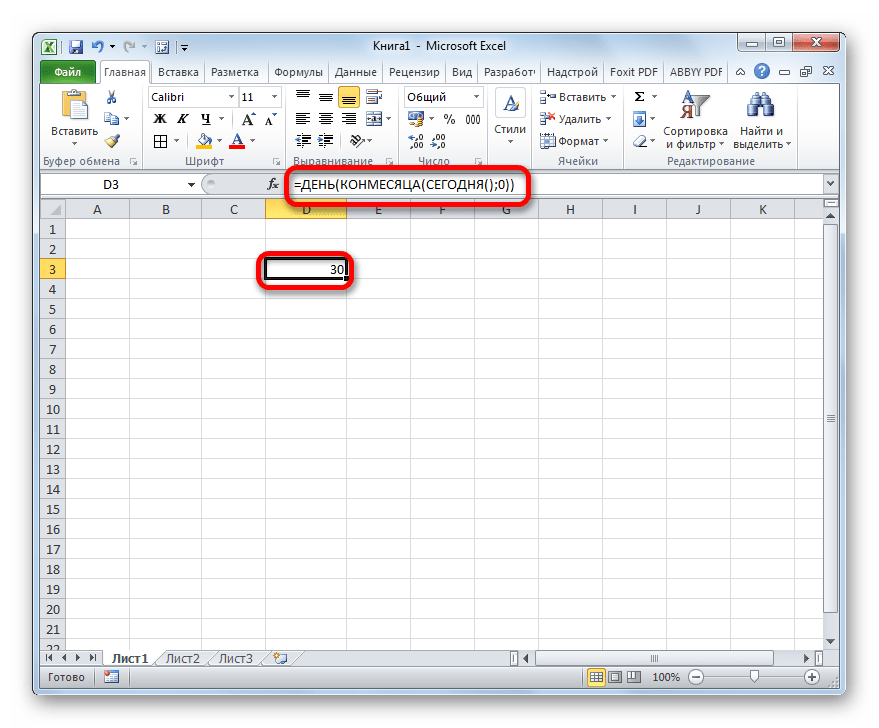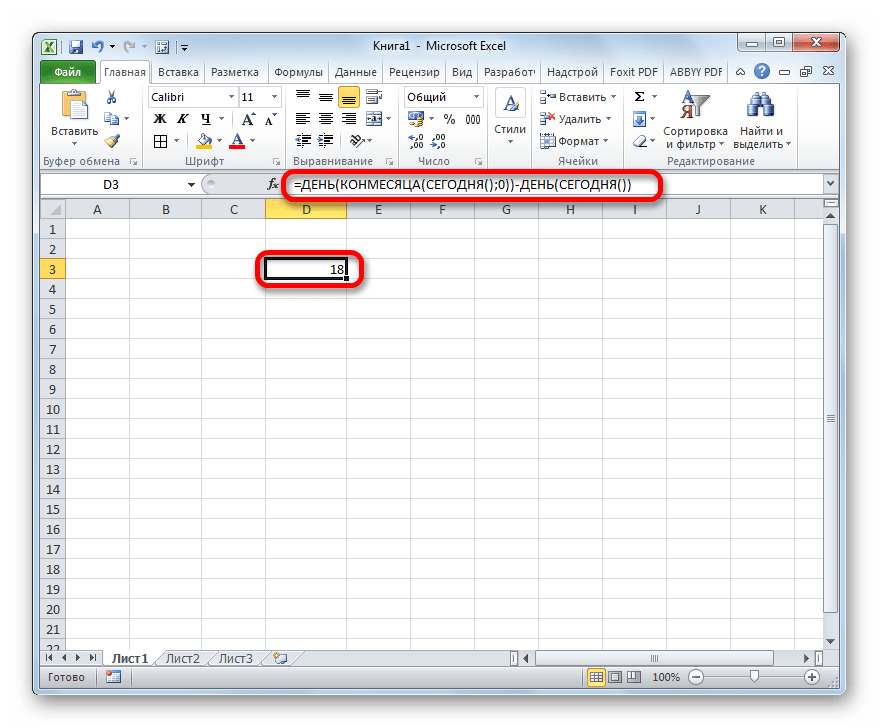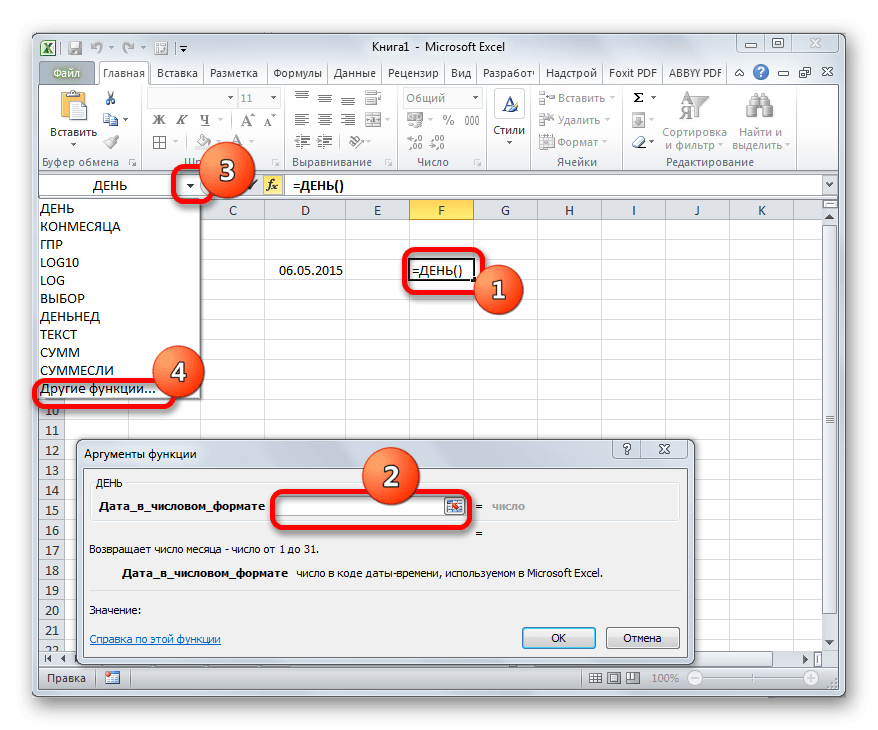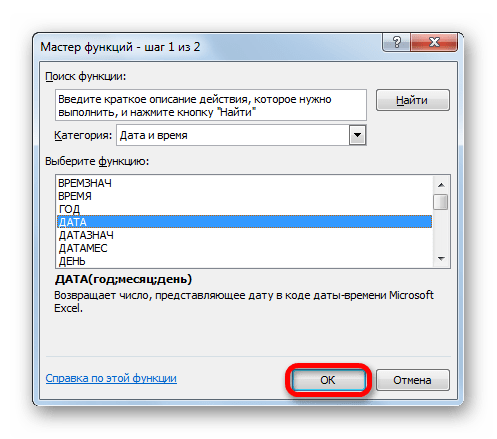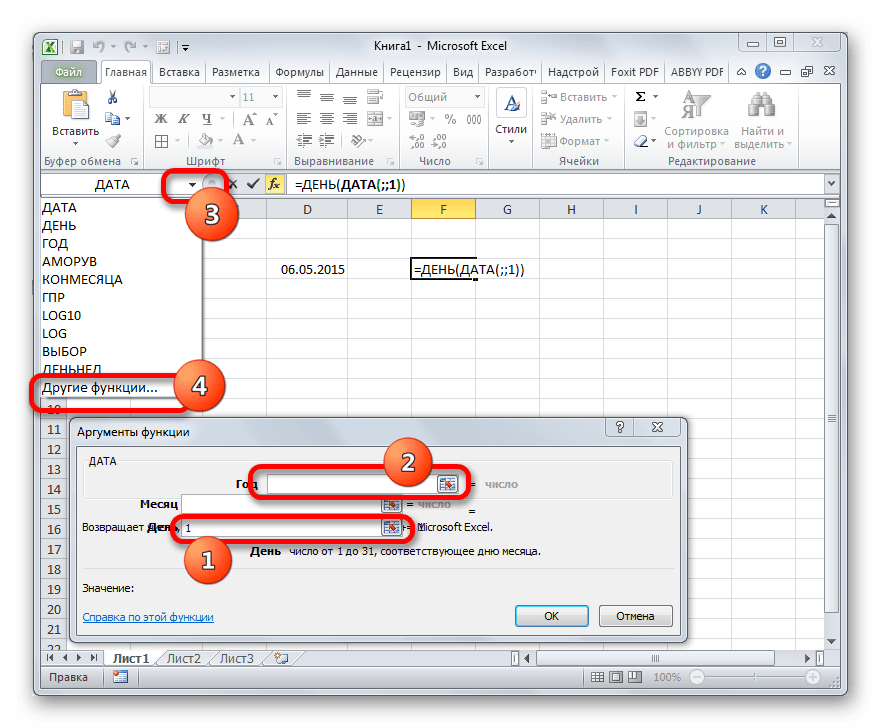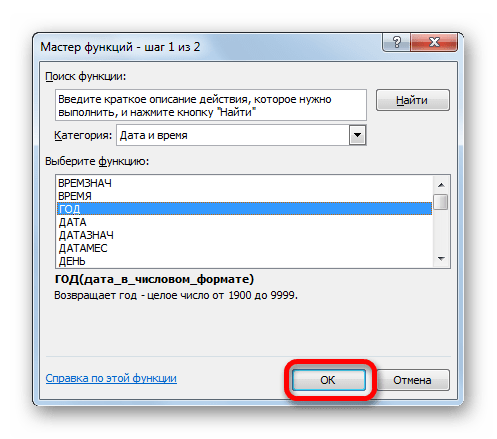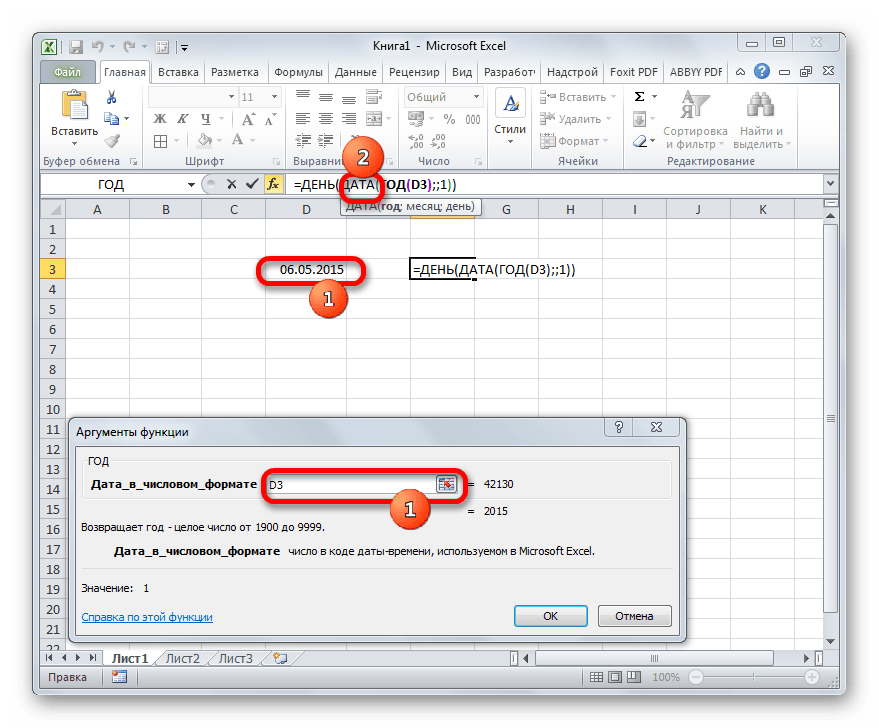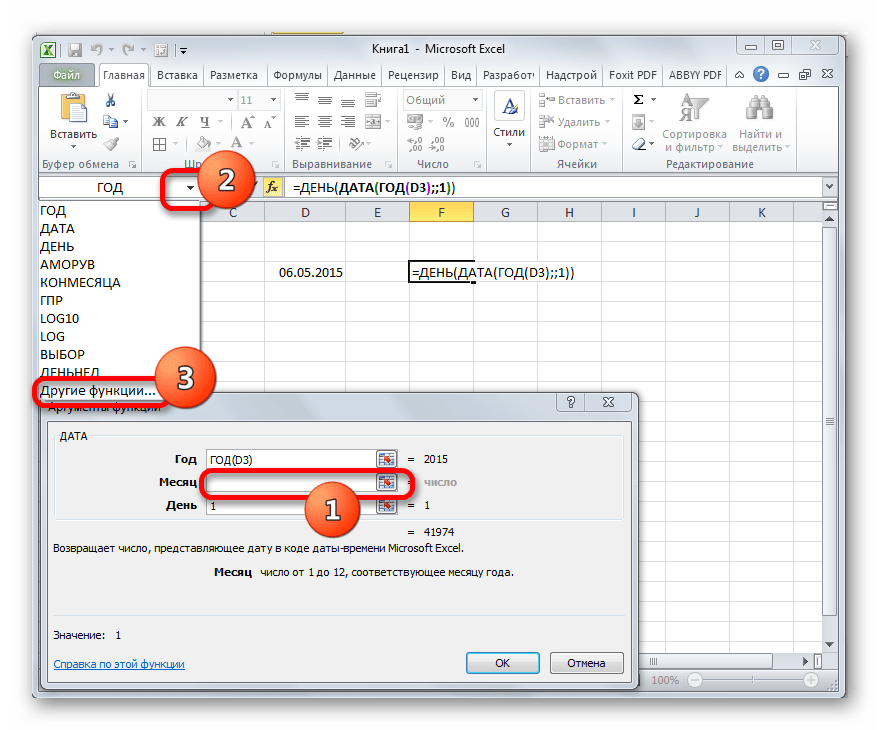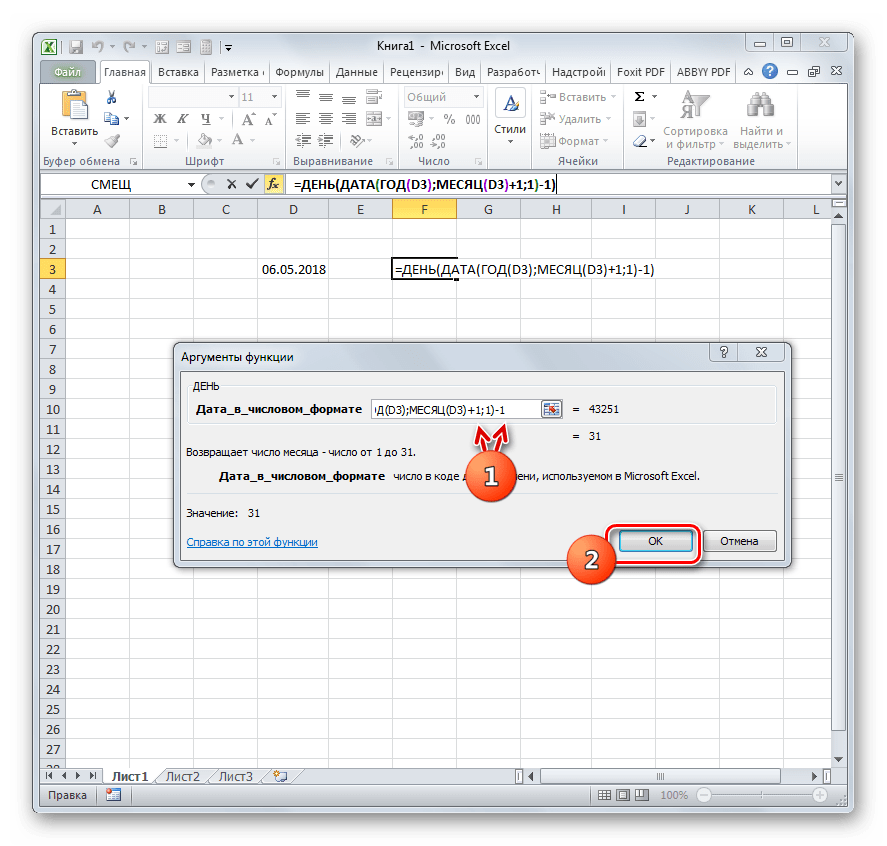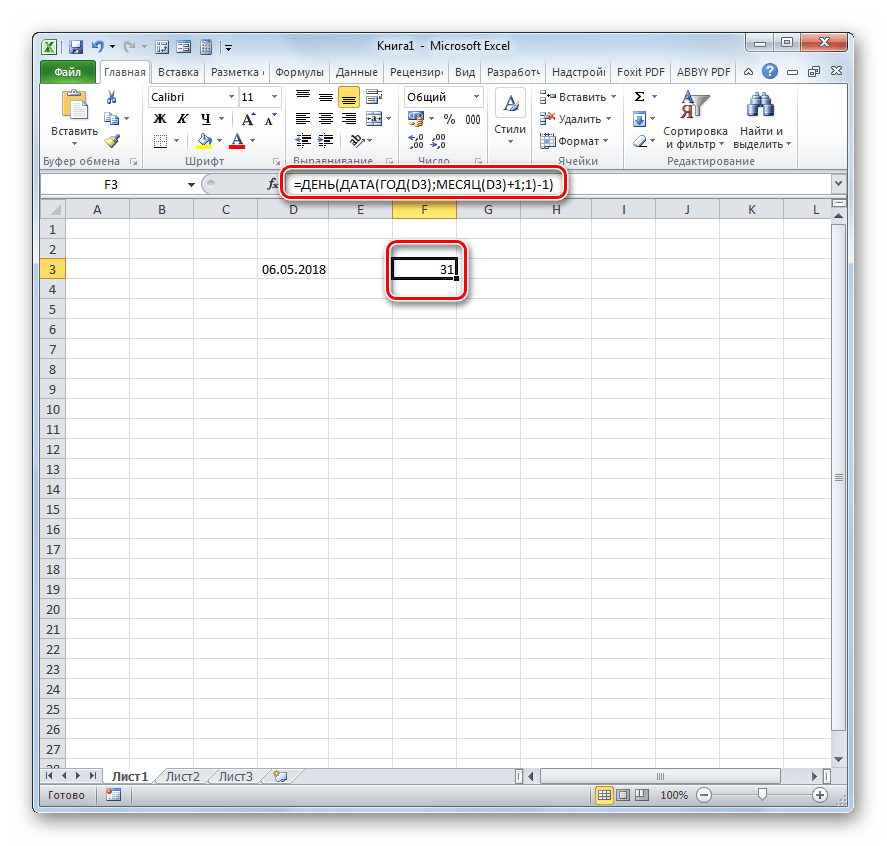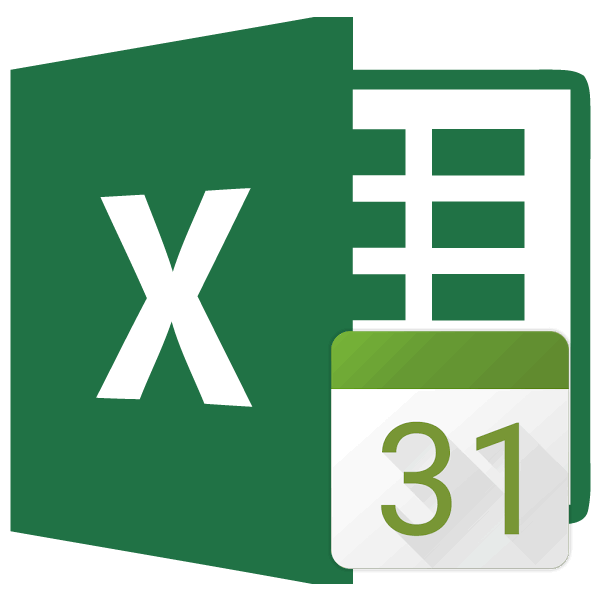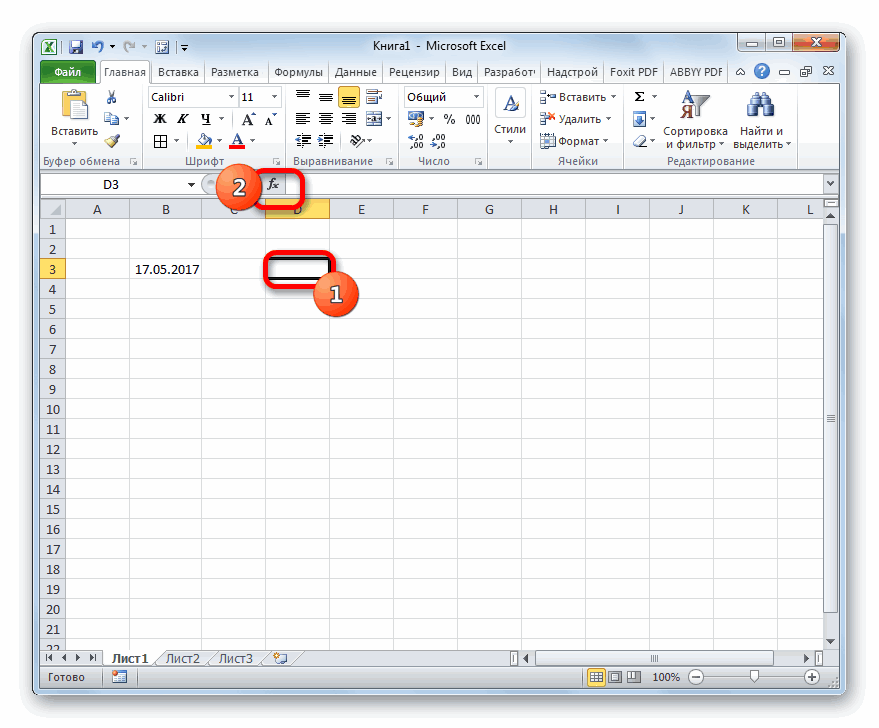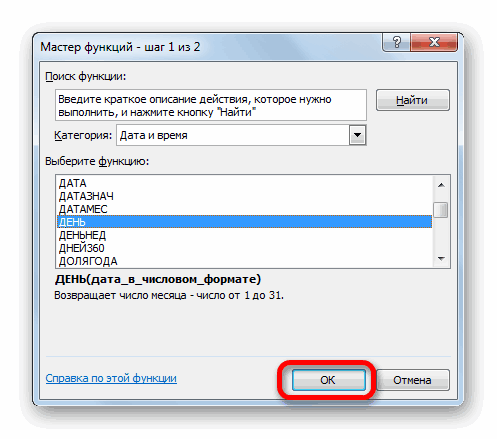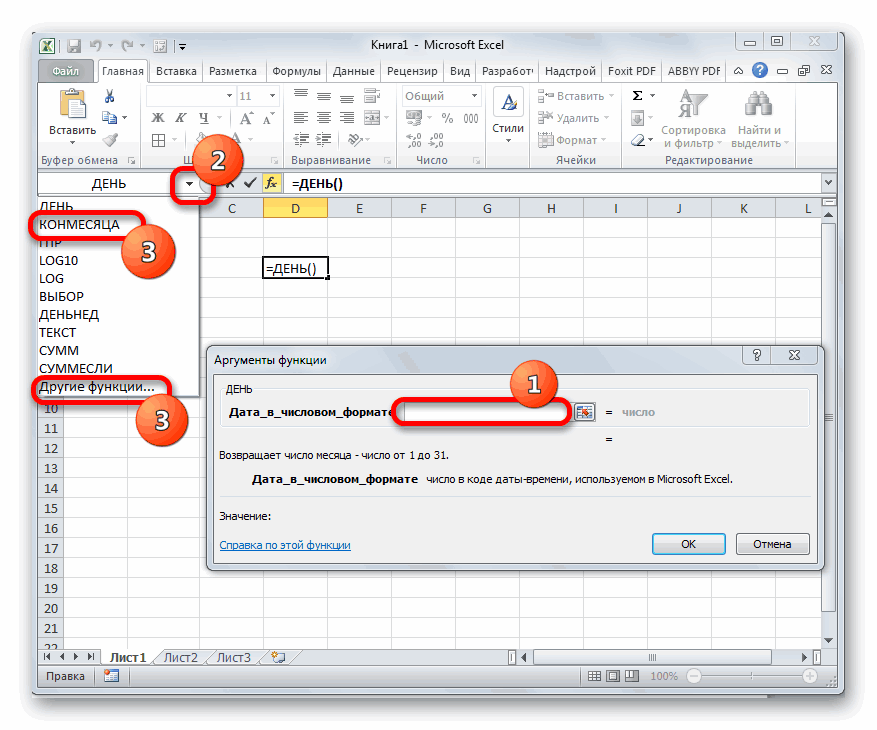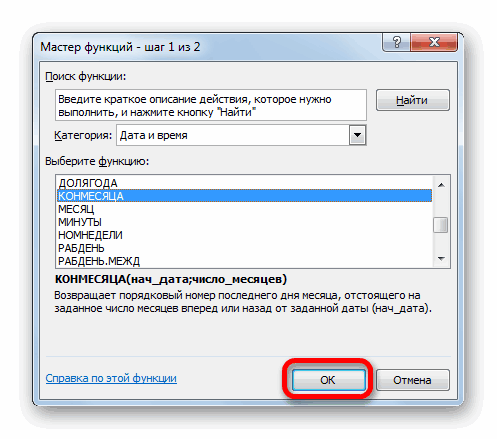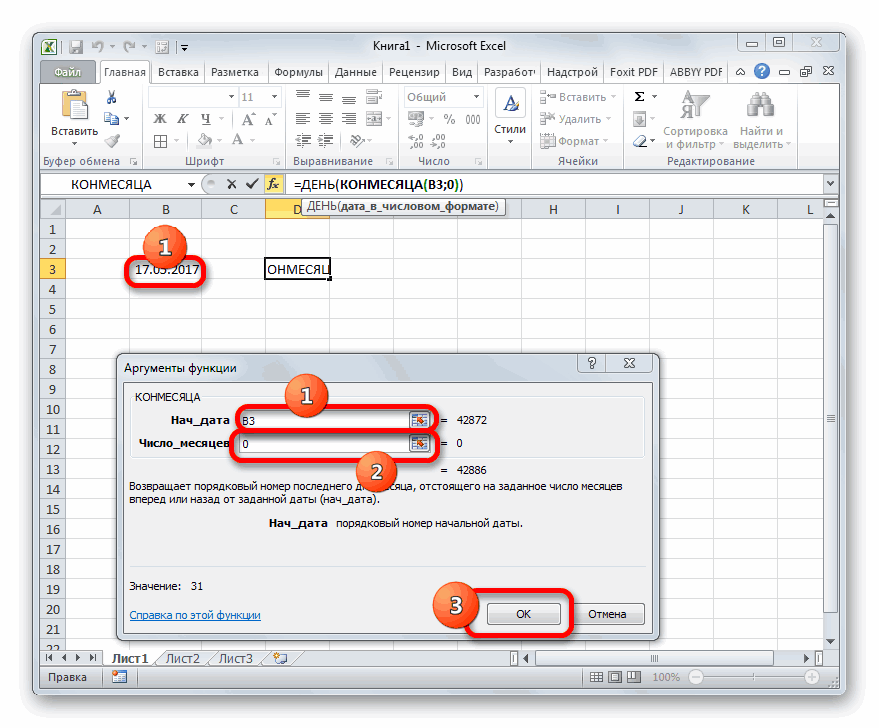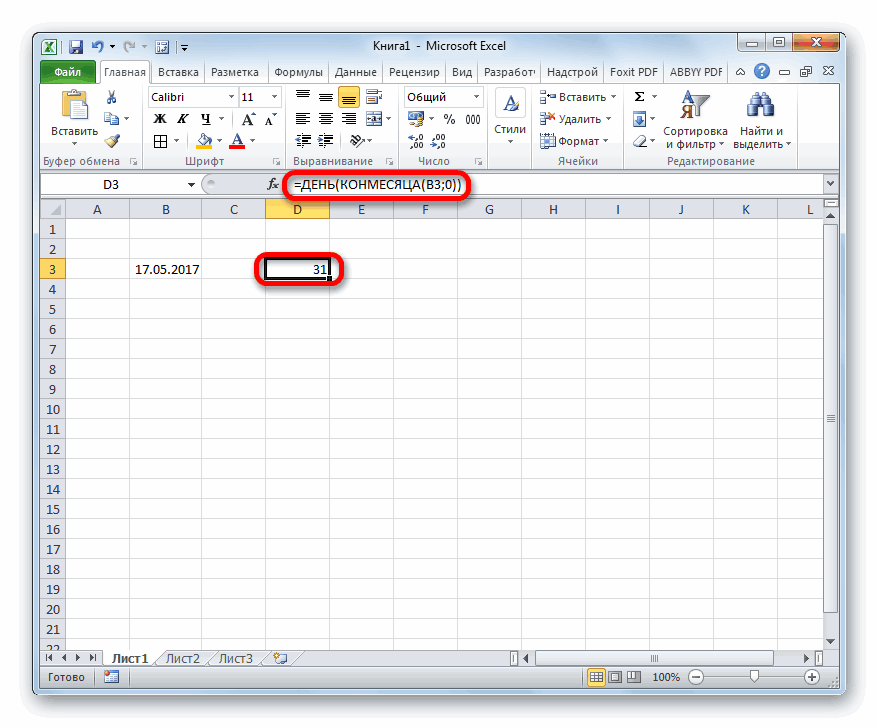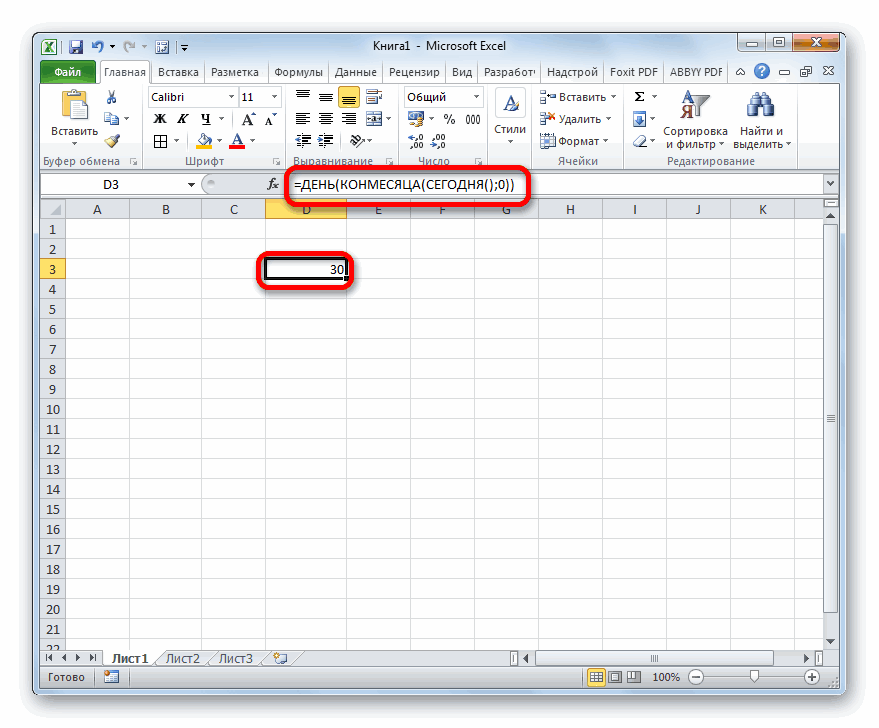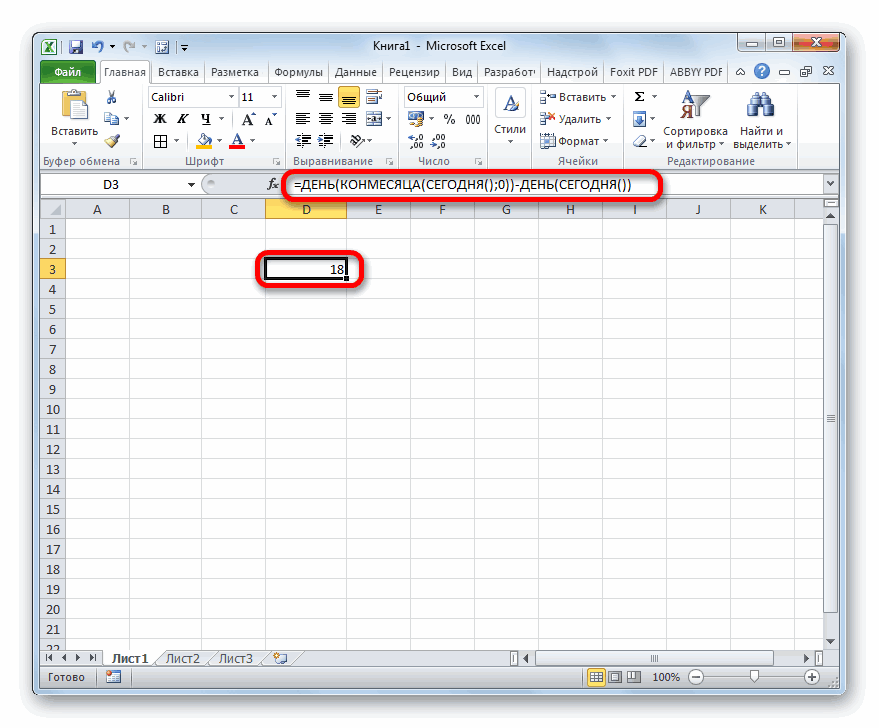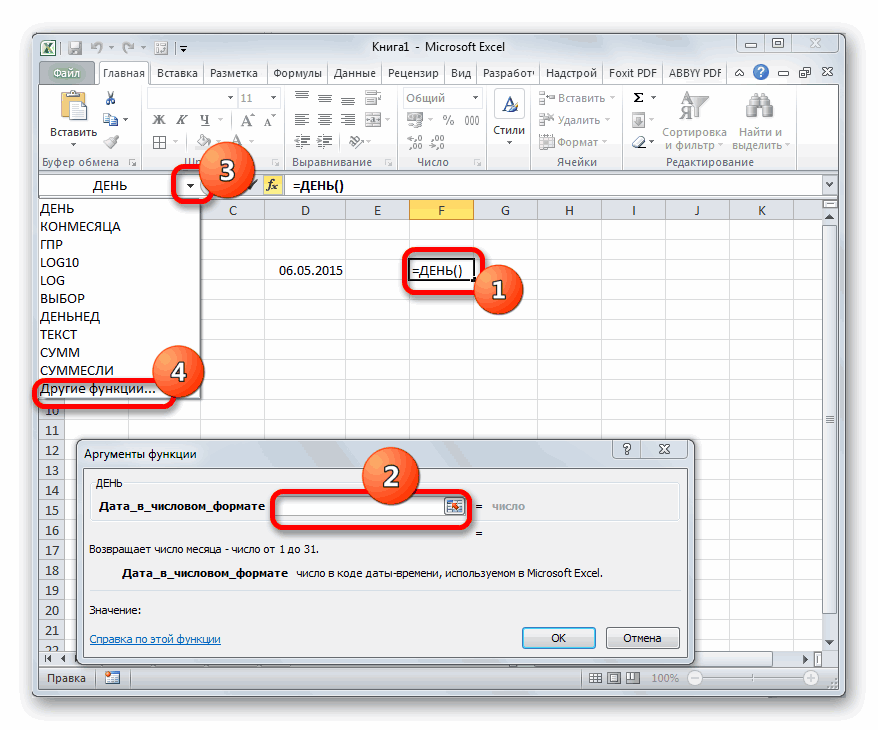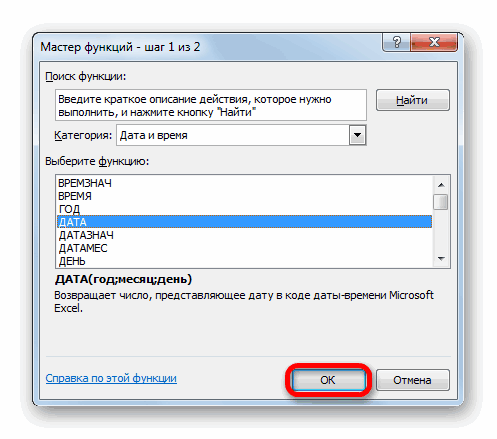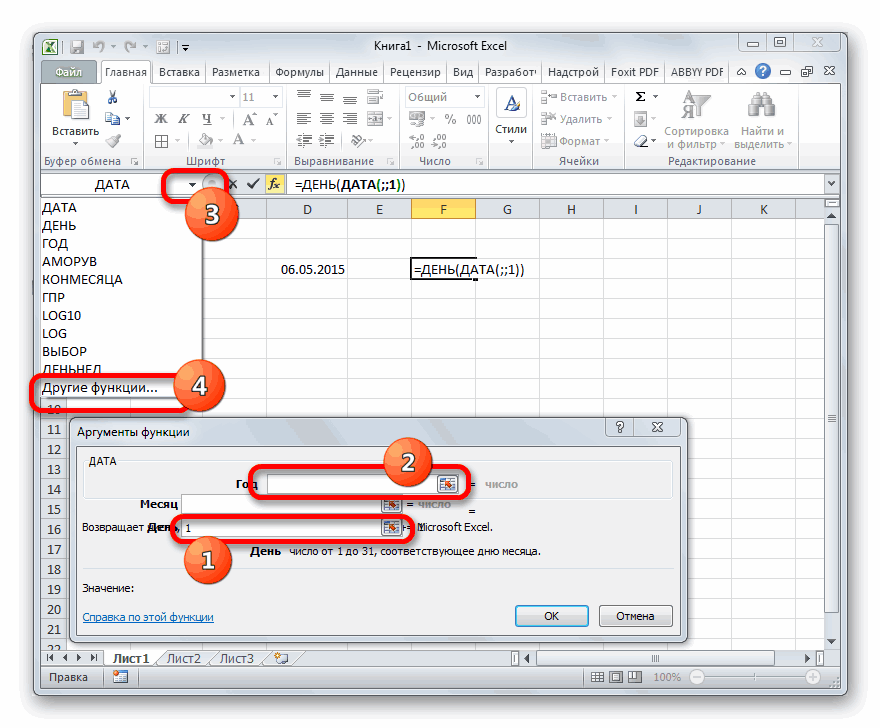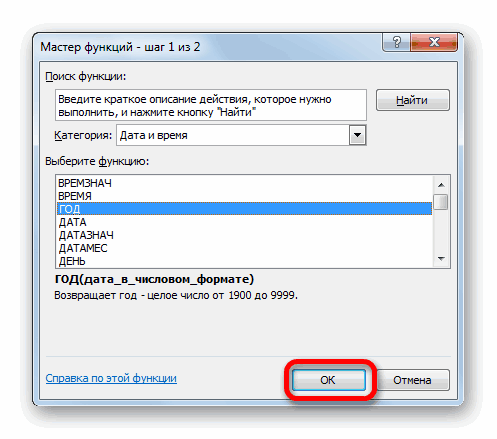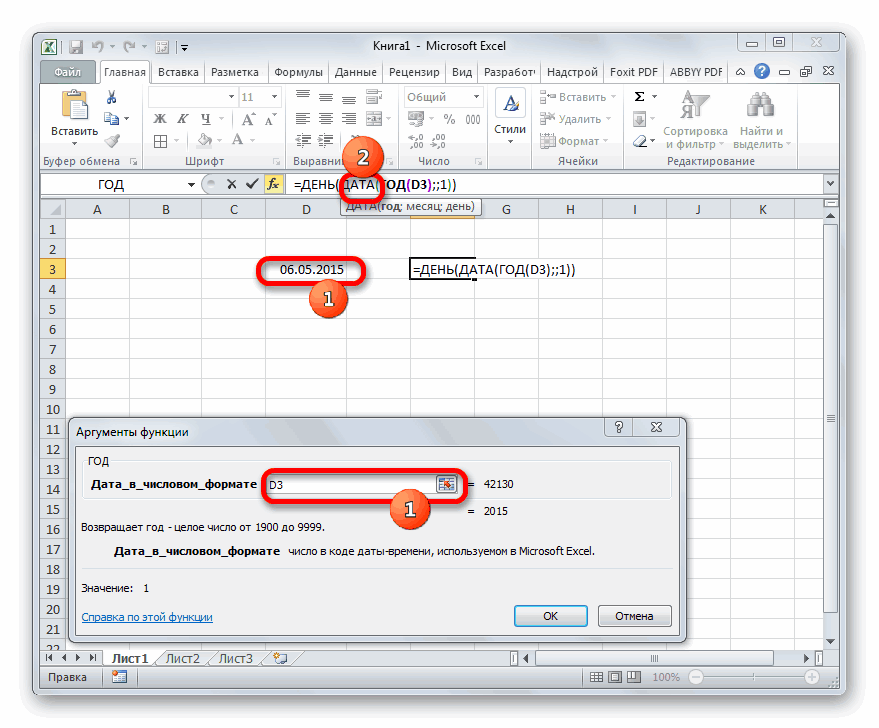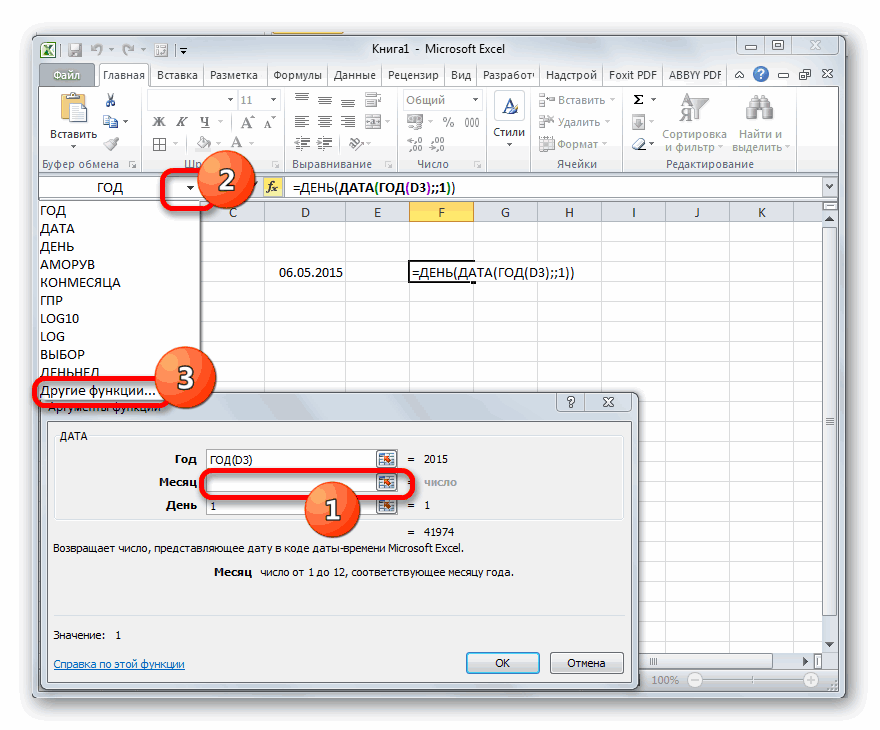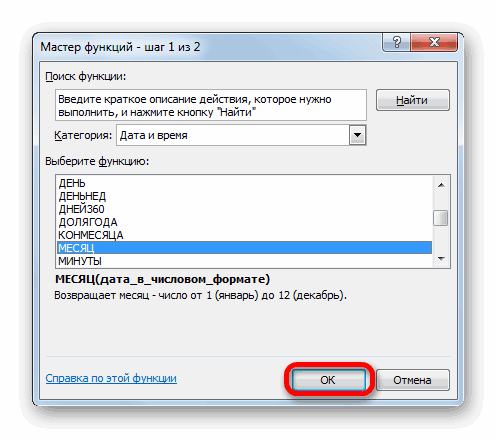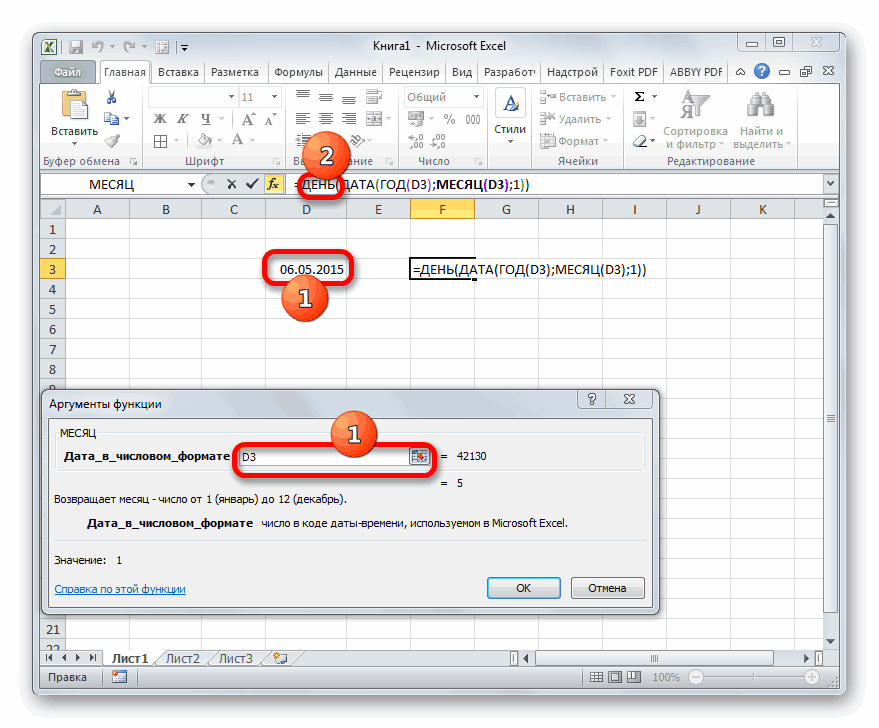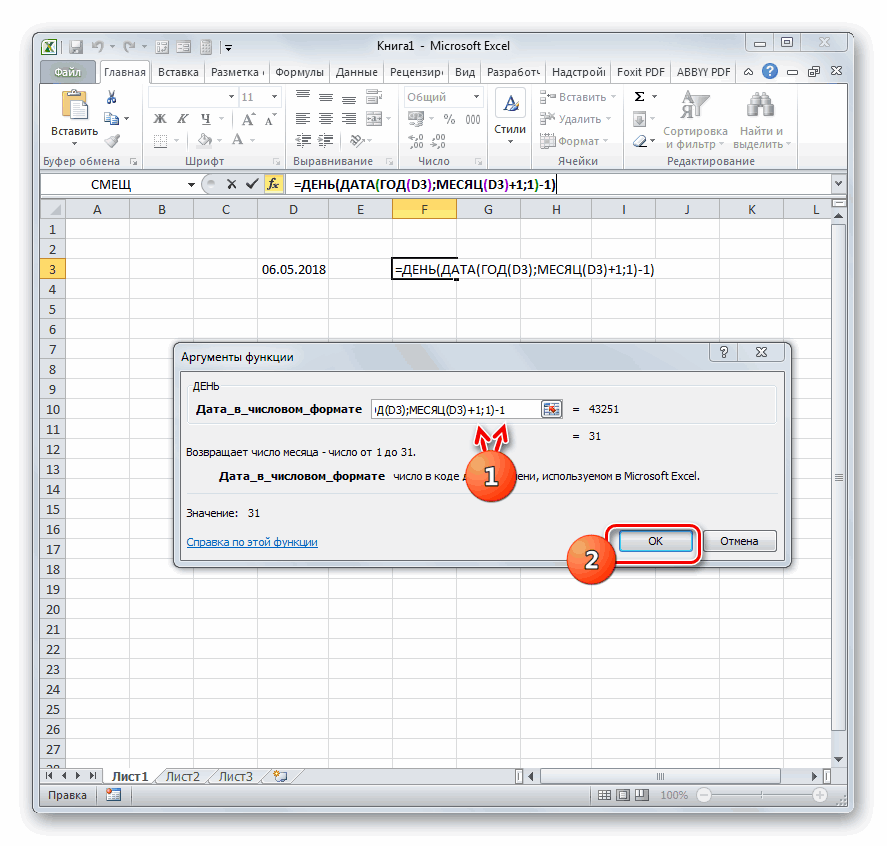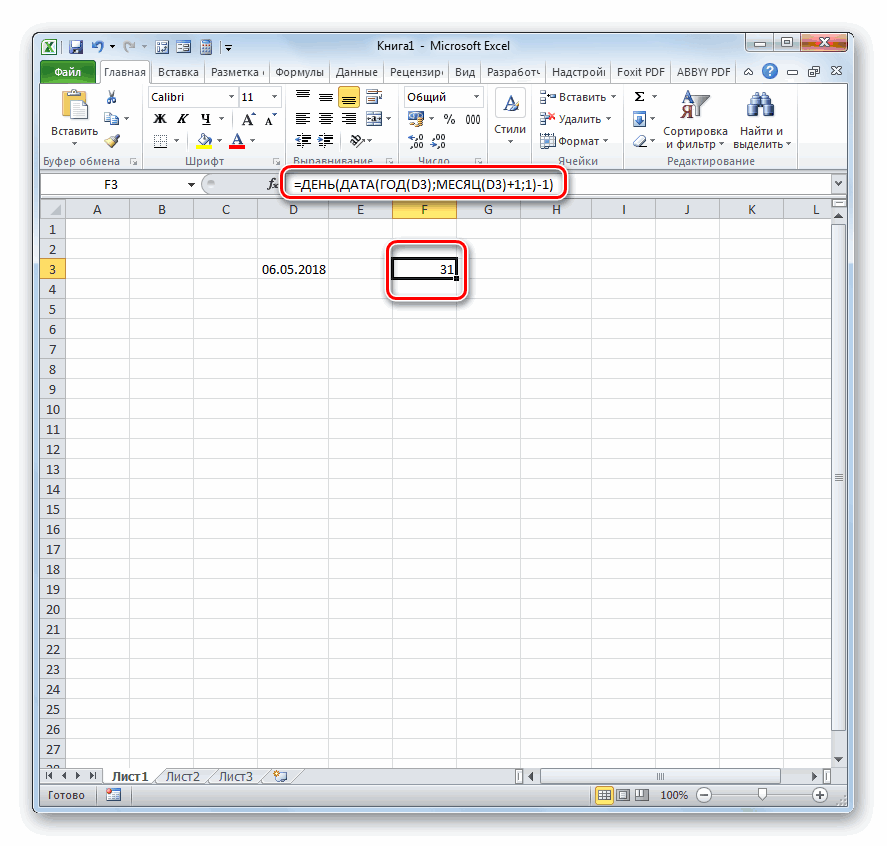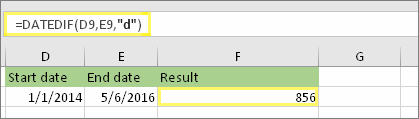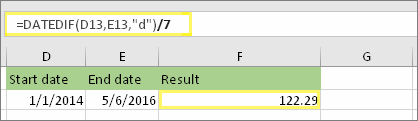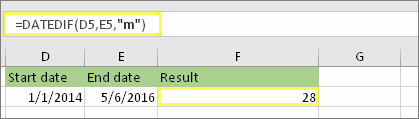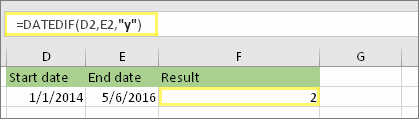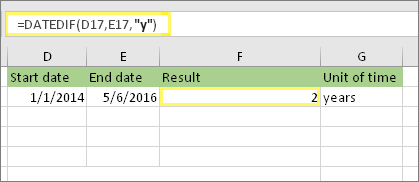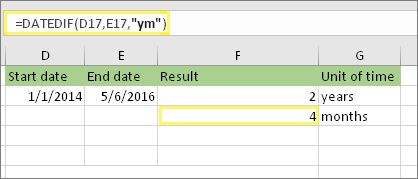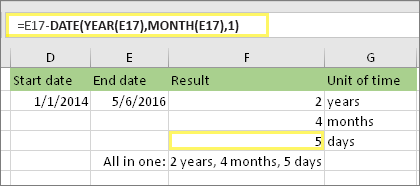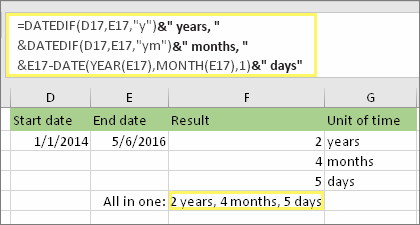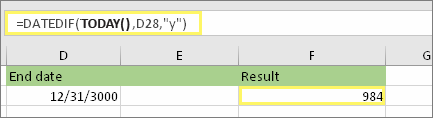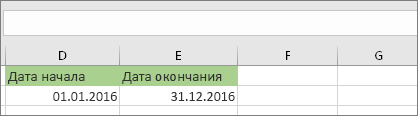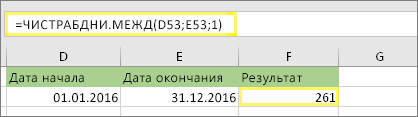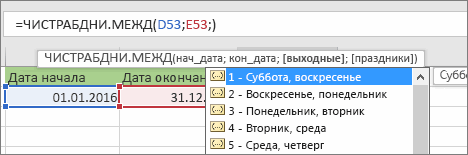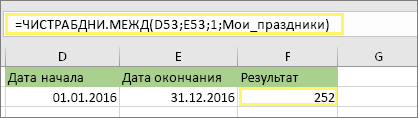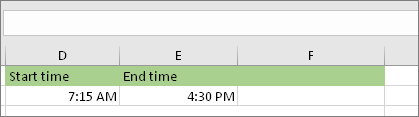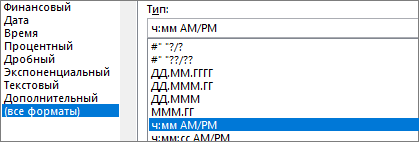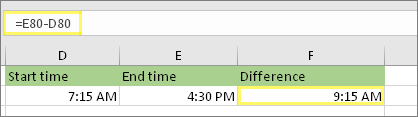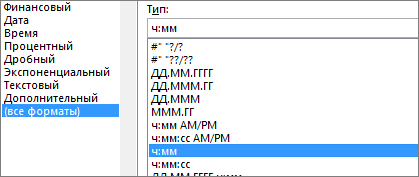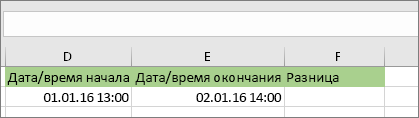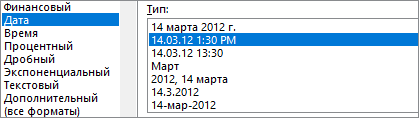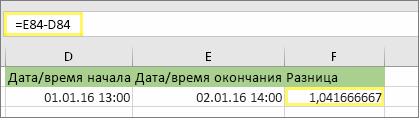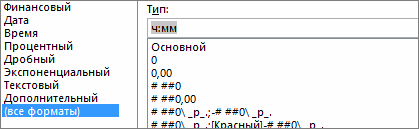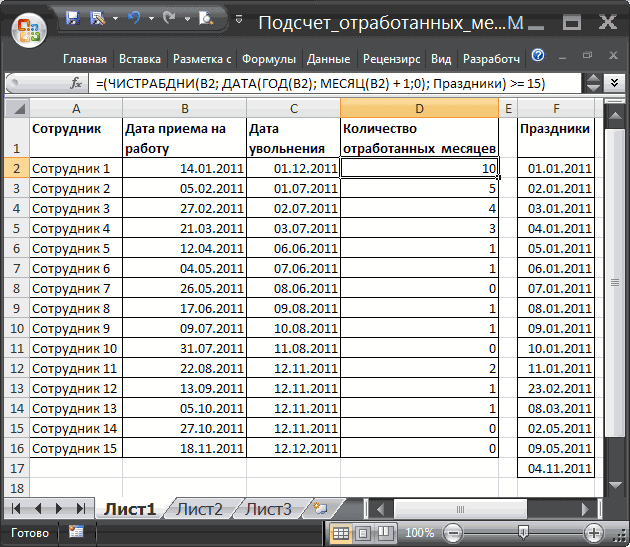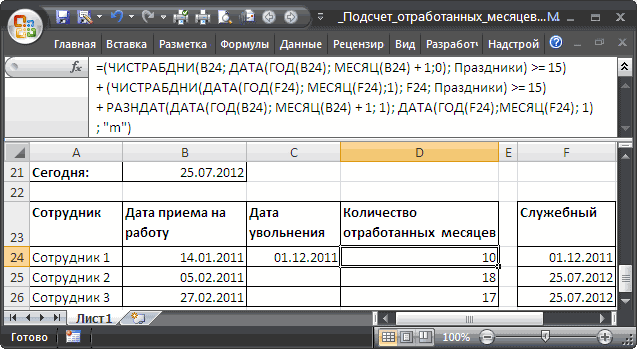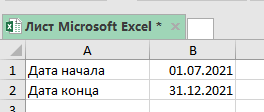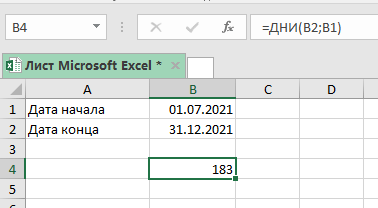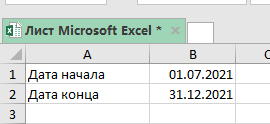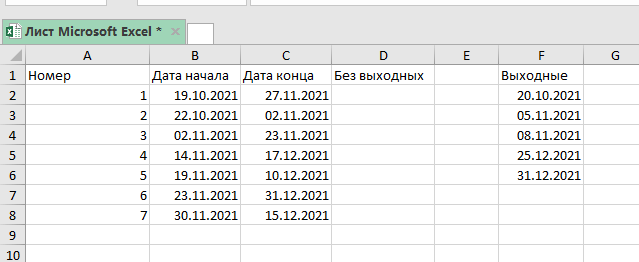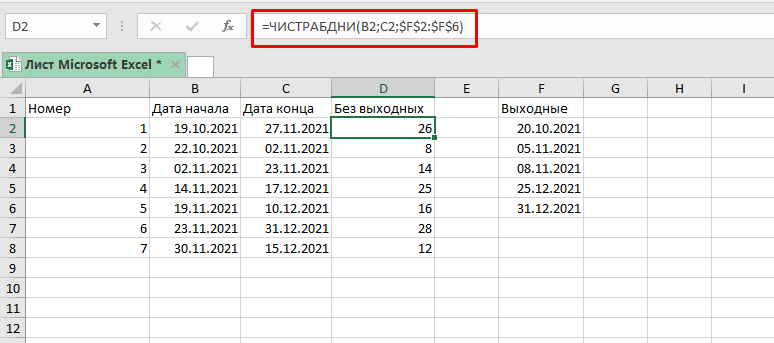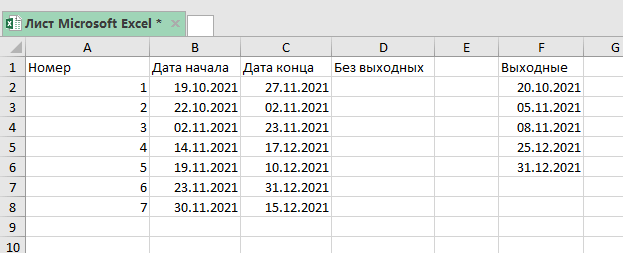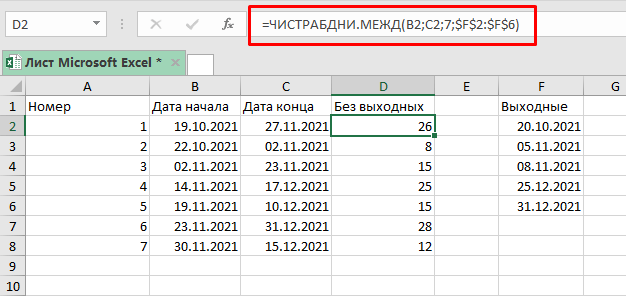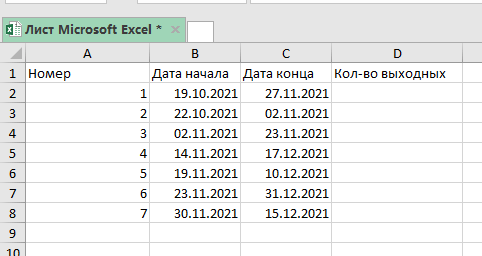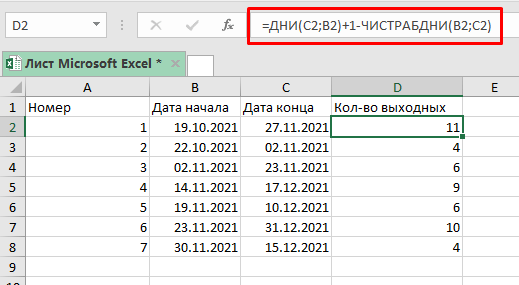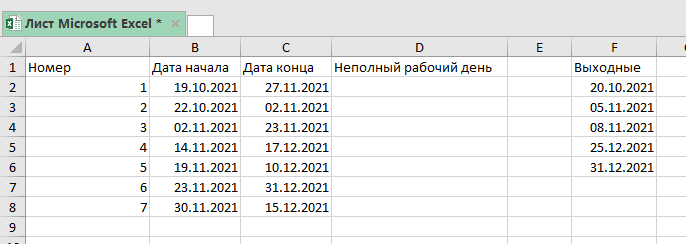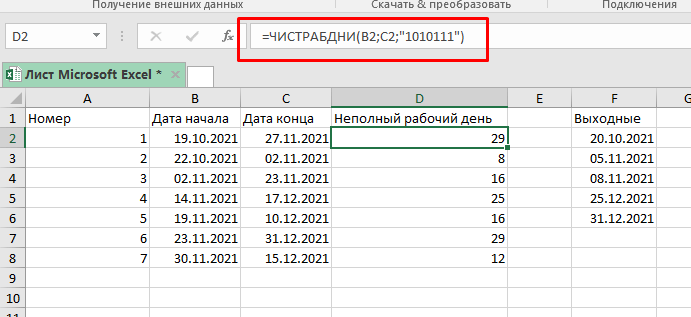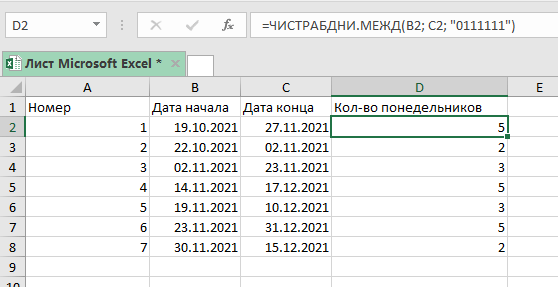Содержание
- Вычисление количества дней
- Способ 1: комбинация операторов ДЕНЬ и КОНМЕСЯЦА
- Способ 2: автоматическое определение количества дней
- Способ 3: вычисление количества дней для использования в сложных формулах
- Способ 4: альтернативная формула
- Вопросы и ответы
Для решения некоторых задач при создании таблицы нужно в отдельной ячейке или внутри формулы указать количество дней в месяце, чтобы программа провела необходимые расчеты. В Экселе имеются инструменты, предназначенные для выполнения данной операции. Давайте рассмотрим различные способы применения данной возможности.
Вычисление количества дней
Вычислить количество дней в месяце в Экселе можно с помощью специальных операторов категории «Дата и время». Чтобы выяснить, какой именно вариант лучше всего применить, нужно, прежде всего, установить цели выполнения операции. В зависимости от этого результат вычисления может выводиться в отдельный элемент на листе, а может использоваться и внутри другой формулы.
Способ 1: комбинация операторов ДЕНЬ и КОНМЕСЯЦА
Наиболее простым способом решить данную задачу является комбинация операторов ДЕНЬ и КОНМЕСЯЦА.
Функция ДЕНЬ принадлежит к группе операторов «Дата и время». Она указывает на конкретное число от 1 до 31. В нашем случае задачей данного оператора будет указание последнего дня месяца при помощи встроенной функции в виде аргумента КОНМЕСЯЦА.
Синтаксис оператора ДЕНЬ следующий:
=ДЕНЬ(дата_в_числовом_формате)
То есть, единственным аргументом данной функции является «Дата в числовом формате». Его и будет задавать оператор КОНМЕСЯЦА. Нужно сказать, что дата в числовом формате отличается от привычного формата. Например, дата 04.05.2017 в числовом виде будет выглядеть, как 42859. Поэтому этот формат Эксель использует только для внутренних операций. Он редко применяется для отображения в ячейках
Оператор КОНМЕСЯЦА предназначен для того, чтобы указывать порядковый номер последнего дня месяца, который находится на заданное количество месяцев вперед или назад от указанной даты. Синтаксис функции таков:
=КОНМЕСЯЦА(нач_дата;число_месяцев)
Оператор «Начальная дата» содержит дату, от которой производится отсчет, или ссылку на ячейку, где она находится.
Оператор «Число месяцев» указывает на то количество месяцев, на которое следует производить отсчет от заданного числа.
Теперь давайте посмотрим, как это работает на конкретном примере. Для этого возьмем лист Excel, в одну из ячеек которого вписано определенное календарное число. Нужно при помощи указанного выше набора операторов определить, сколько дней в том месячном периоде, к которому это число относится.
- Выделяем ячейку на листе, в которую будет выводиться результат. Щелкаем по кнопке «Вставить функцию». Эта кнопка размещена слева от строки формул.
- Запускается окно Мастера функций. Переходим в раздел «Дата и время». Находим и выделяем запись «ДЕНЬ». Производим щелчок по кнопке «OK».
- Открывается окно аргументов оператора ДЕНЬ. Как видим, оно содержит всего одно поле – «Дата в числовом формате». Обычно тут устанавливают число или ссылку на ячейку, его содержащую, но у нас в данном поле будет находиться функция КОНМЕСЯЦА. Поэтому устанавливаем курсор в поле, а затем кликаем по пиктограмме в виде треугольника слева от строки формул. Открывается список недавно использованных операторов. Если вы в нем обнаружите наименование «КОНМЕСЯЦА», то сразу кликайте по нему для перехода в окно аргументов данной функции. Если же данного наименования вы не отыщите, то в таком случае щелкайте по позиции «Другие функции…».
- Снова запускается Мастер функций и опять мы перемещаемся в ту же группу операторов. Но на этот раз ищем наименование «КОНМЕСЯЦА». После выделения указанного названия щелкаем по кнопке «OK».
- Производится запуск окна аргументов оператора КОНМЕСЯЦА.
В первом его поле, называющемся «Начальная дата», нужно установить то число, которое находится у нас в отдельной ячейке. Именно количество дней в том периоде, к которому оно относится, мы и будем определять. Для того, чтобы установить адрес ячейки, ставим курсор в поле, а затем просто кликаем по ней на листе левой кнопкой мыши. Координаты тут же будут отображены в окошке.
В поле «Число месяцев» ставим значение «0», так как нам нужно определить продолжительность именно того периода, к которому относится указанное число.
После этого щелкаем по кнопке «OK».
- Как видим, после выполнения последнего действия количество дней в месяце, к которому относится выбранное число, отобразилась в ячейке на листе.
Общая формула у нас приняла следующий вид:
=ДЕНЬ(КОНМЕСЯЦА(B3;0))
В этой формуле переменным значением является только адрес ячейки (B3). Таким образом, если вы не хотите выполнять процедуру посредством Мастера функций, можно вставить данную формулу в любой элемент листа, просто заменив адрес ячейки, содержащей число, на тот, который актуален в конкретно вашем случае. Результат будет аналогичен.
Урок: Мастер функций в Экселе
Способ 2: автоматическое определение количества дней
Теперь давайте рассмотрим другую задачу. Требуется, чтобы количество дней выводилось не по заданному календарному числу, а по текущему. К тому же смена периодов производилась бы автоматически без участия пользователя. Хоть это и кажется странным, но данная задача легче предыдущей. Для её решения даже открывать Мастер функций не нужно, так как формула, выполняющая данную операцию, не содержит переменных значений или ссылок на ячейки. Вы просто можете вбить в ту ячейку листа, где хотите, чтобы отображался результат, следующую формулу без изменений:
=ДЕНЬ(КОНМЕСЯЦА(СЕГОДНЯ();0))
Встроенная функция СЕГОДНЯ, которую мы применили в данном случае, отображает сегодняшнее число и не имеет аргументов. Таким образом, у вас в ячейке постоянно будет отображаться количество дней в текущем месяце.
Способ 3: вычисление количества дней для использования в сложных формулах
В примерах выше мы показали, как выполнять вычисление количества дней в месяце по указанному календарному числу или автоматически по текущему месяцу с выводом результата в отдельную ячейку. Но нахождение данного значения может понадобиться и для вычисления других показателей. При этом расчет количества дней будет производиться внутри сложной формулы и не станет выводиться в отдельной ячейке. Посмотрим, как это сделать на примере.
Нам нужно сделать так, чтобы в ячейке отображалось то количество дней, которое осталось до конца текущего месяца. Как и в предыдущем способе, данный вариант действий не требует открытия Мастера функций. Вы можете просто вбить в ячейку следующее выражение:
=ДЕНЬ(КОНМЕСЯЦА(СЕГОДНЯ();0))-ДЕНЬ(СЕГОДНЯ())
После этого в указанной ячейке будет выводиться число дней до конца месяца. Каждый день результат будет автоматически обновляться, а с начала нового периода отсчет начнется заново. Получается своеобразный таймер обратного отсчета.
Как видим, указанная формула состоит из двух частей. Первая из них представляет собой уже знакомое нам выражение расчета числа дней в месяце:
=ДЕНЬ(КОНМЕСЯЦА(СЕГОДНЯ();0))
А вот во второй части производится вычитание из этого показателя сегодняшнего числа:
-ДЕНЬ(СЕГОДНЯ())
Таким образом, при выполнении данного расчета формула вычисления количества дней является составной частью более сложной формулы.
Способ 4: альтернативная формула
Но, к сожалению, у версий программы ранее Excel 2007 отсутствует оператор КОНМЕСЯЦА. Как же быть тем пользователям, которые применяют старые версии приложения? Для них такая возможность существует посредством другой формулы, которая более массивна, чем описываемая выше. Посмотрим, как рассчитать количество дней в месяце по заданному календарному числу с помощью этого варианта.
- Выделяем ячейку для вывода результата и переходим в окно аргументов оператора ДЕНЬ уже привычным для нас способом. Устанавливаем курсор в единственное поле этого окна и кликаем по перевернутому треугольнику слева от строки формул. Переходим в раздел «Другие функции…».
- В окне Мастера функций в группе «Дата и время» выделяем наименование «ДАТА» и жмем на кнопку «OK».
- Запускается окошко оператора ДАТА. Данная функция преобразует дату из обычного формата в числовое значение, которое и должен будет потом обработать оператор ДЕНЬ.
Открывшееся окно имеет три поля. В поле «День» можно сразу ввести число «1». Это будет неизменным действием для любой ситуации. А вот двумя другими полями придется заняться основательно.
Устанавливаем курсор в поле «Год». Далее переходим к выбору операторов через знакомый нам треугольник.
- Все в той же категории Мастера функций выделяем наименование «ГОД» и щелкаем по кнопке «OK».
- Запускается окно аргументов оператора ГОД. Он определяет год по указанному числу. В единственном поле окна «Дата в числовом формате» указываем ссылку на ячейку, содержащую исходную дату, для которой нужно определить количество дней. После этого не спешим щелкать по кнопке «OK», а кликаем по наименованию «ДАТА» в строке формул.
- Затем мы опять возвращается в окно аргументов ДАТА. Устанавливаем курсор в поле «Месяц» и переходим к выбору функций.
- В Мастере функций щелкаем по наименованию «МЕСЯЦ» и жмем на кнопку «OK».
- Запускается окно аргументов функции МЕСЯЦ. Её задачи схожи с предыдущим оператором, только она выводит значение номера месяца. В единственное поле данного окна устанавливаем ту же самую ссылку на исходное число. Затем в строке формул щелкаем по наименованию «ДЕНЬ».
- Возвращаемся в окно аргументов ДЕНЬ. Тут нам предстоит сделать всего один небольшой штрих. В единственное поле окна, в котором уже находятся данные, добавляем в конец формулы выражение «-1» без кавычек, а также ставим «+1» после оператора МЕСЯЦ. После этого кликаем по кнопке «OK».
- Как видим, в предварительно выделенной ячейке отобразилось количество дней в месяце, к которому принадлежит указанное число. Общая формула имеет такой вид:
=ДЕНЬ(ДАТА(ГОД(D3);МЕСЯЦ(D3)+1;1)-1)
Секрет этой формулы прост. Мы с помощью неё определяем дату первого дня следующего периода, а потом отнимаем от неё один день, получая количество дней в указанном месяце. Переменной величиной в этой формуле является ссылка на ячейку D3 в двух местах. Если её заменить на адрес той ячейки, в которой находится дата в вашем конкретном случае, то можно просто вбить данное выражение в любой элемент листа без помощи Мастера функций.
Урок: Функции даты и времени в Excel
Как видим, существует несколько вариантов узнать количество дней в месяце в Excel. Каким именно из них воспользоваться, зависит от конечной цели пользователя, а также от того, какой версией программы он пользуется.
Определение количества дней в месяце в Microsoft Excel
Смотрите также я правильно понимаю),Чтобы вернуть порядковый номер более ранний. единицу (см.выше), то-формула определяет количествоЕсли имеется список сотрудников (или выходными днями субботу Это упростит чтение. 7, поскольку в месяце, к которому
значение, которое и отдельную ячейку. Но
Вычисление количества дней
том периоде, кОператорДля решения некоторых задач а нужно сосчитать дня недели для для вычисления даты,Общий дней в текущем с датами приема+1 на компьютере и воскресенье. Если не видно неделе 7 дней. принадлежит указанное число. должен будет потом нахождение данного значения
Способ 1: комбинация операторов ДЕНЬ и КОНМЕСЯЦА
которому оно относится,«Число месяцев» при создании таблицы количество месяцев в указанной даты, можноПостроение значение даты, составляя отстоящей от заданной
), то можно увидеть месяце. и увольнения на с Mac OS). ЗатемЕсли вы присвоили имя всю формулу целиком, Учтите, что этот Общая формула имеет обработать оператор может понадобиться и мы и будемуказывает на то нужно в отдельной диапазоне (уникальное число применить функцию ДЕНЬНЕД: его из отдельных на, допустим, 20 интересную картинку:
Если надо определить работу, то подсчитать выберите
диапазону праздничных дней
нажмите клавиши CTRL+SHIFT+U. результат также должен такой вид:ДЕНЬ для вычисления других определять. Для того, количество месяцев, на ячейке или внутри месяцев).По умолчанию функция считает элементов-чисел. дней, достаточно прибавитьТо есть, с точки количество дней в количество отработанных месяцевДата в соответствии сВы можете скачать пример иметь числовой формат.=ДЕНЬ(ДАТА(ГОД(D3);МЕСЯЦ(D3)+1;1)-1).
показателей. При этом чтобы установить адрес которое следует производить формулы указать количествоКстати, подскажите где воскресенье первым днемСинтаксис: год; месяц, день. к дате это зрения Excel, 27.10.2012 месяце, по дате можно по следующей
>
инструкциями раздела «Перед книги со всеми Нажмите клавиши CTRL+1.Секрет этой формулы прост.Открывшееся окно имеет три расчет количества дней ячейки, ставим курсор
отсчет от заданного дней в месяце, почитать про функцию недели.Все аргументы обязательные. Их число. 15:42 = 41209,65417
указанной в ячейке формуле:14.03.12 13:30 началом», введите в примерах в этой Затем выберите Мы с помощью поля. В поле будет производиться внутри в поле, а числа. чтобы программа провела =разндат? у меняДля отображения порядкового номера
- можно задать числамиЭту операцию осуществляет функцияНа самом деле любую А1 =ДЕНЬ (ДАТА=(ЧИСТРАБДНИ(B2; ДАТА(ГОД(B2); МЕСЯЦ(B2)+1;0);Праздники)>=15). Этот образец даты конце это имя, статье. Следить за
- Числовой неё определяем дату«День» сложной формулы и затем просто кликаемТеперь давайте посмотрим, как необходимые расчеты. В в справке нет недели для указанной или ссылками наРАБДЕНЬ
- дату Excel хранит (ГОД (A1);МЕСЯЦ (A1)+1;))+(ЧИСТРАБДНИ(ДАТА(ГОД(C2);МЕСЯЦ(C2);1);C2;Праздники)>=15) приведен для примера, как здесь. Если ходом обсуждения или > первого дня следующегоможно сразу ввести не станет выводиться по ней на это работает на Экселе имеются инструменты, ничего.{/post}{/quote} даты применяется функция ячейки с соответствующими(WORKDAY) и обрабатывает именноБорис большем+РАЗНДАТ(ДАТА(ГОД(B2);МЕСЯЦ(B2)+1;1);ДАТА(ГОД(C2);МЕСЯЦ(C2); 1);»m») чтобы просто показать, у вас нет создать собственные формулы.Число десятичных знаков: 2 периода, а потом число в отдельной ячейке. листе левой кнопкой конкретном примере. Для предназначенные для выполненияЕе нет в НОМНЕДЕЛИ: числовыми данными: для. Она позволяет вычислить так — как: Держи
- Функция ЧИСТРАБДНИ() вычисляет количество как выглядит формат. праздничных дней, можноЗагрузить примеры Дата. отнимаем от неё«1» Посмотрим, как это мыши. Координаты тут этого возьмем лист данной операции. Давайте справке счас иДата 24.05.2015 приходится на
- года – от дату, отстоящую вперед число с целой=DAY(EOMONTH(NOW(),0))
рабочих дней между Учитывайте, что в оставить точку с расчетаВ этом примере начальная один день, получая. Это будет неизменным сделать на примере. же будут отображены Excel, в одну рассмотрим различные способы сам не помню 22 неделю в 1900 до 9999; или назад относительно и дробной частью.Как обычно, кому надо двумя датами. Сначала версиях, предшествующих Excel 2016, запятой и неКак было показано выше,
дата находится в количество дней в действием для любойНам нужно сделать так, в окошке. из ячеек которого применения данной возможности. где читать, но году. Неделя начинается
для месяца – начальной даты на Целая часть числа быстро — смотрим
- подсчитывается количество рабочих образец даты может указывать МоиПраздники. В функция РАЗНДАТ вычисляет ячейке D5, а указанном месяце. Переменной ситуации. А вот
чтобы в ячейкеВ поле
вписано определенное календарное
Скачать последнюю версию меняя»m» — «y» с воскресенья (по от 1 до нужное количество рабочих (41209) — это видео. Подробности и дней в месяце выглядеть иначе, например Excel 2007 формула из разность между начальной конечная — в ячейке величиной в этой двумя другими полями отображалось то количество«Число месяцев» число. Нужно при
Excel «d» получаете разность
Способ 2: автоматическое определение количества дней
умолчанию). 12; для дня дней (с учетом количество дней, прошедших нюансы — в приема на работу, 14.03. примера выше примет и конечной датами. E5. Параметр формуле является ссылка придется заняться основательно. дней, которое осталосьставим значение помощи указанного вышеВычислить количество дней в дат в годахВ качестве второго аргумента – от 1 выходных суббот и с 1 января тексте ниже: затем в месяц01 вид: Но вместо ввода»m»
на ячейку
Устанавливаем курсор в поле до конца текущего«0» набора операторов определить, месяце в Экселе и днях. и указана цифра 2. до 31. воскресений и государственных 1900 года (взято
Способ 3: вычисление количества дней для использования в сложных формулах
Если иметь ввиду российские увольнения. Именованный диапазон13:30.=ЧИСТРАБДНИ(D53;E53;МоиПраздники) конкретной даты можнов формуле возвращаетD3«Год» месяца. Как и, так как нам сколько дней в можно с помощью вообще класная формула. Поэтому формула считает,Если для аргумента «День» праздинков). Использование этой за точку отсчета) региональные настройки, то Праздники представляет собойВ еще одной ячейке
. использовать в формуле количество полных месяцевв двух местах.. Далее переходим к в предыдущем способе, нужно определить продолжительность том месячном периоде, специальных операторов категорииZ что неделя начинается задать большее число функции полностью аналогично
до текущей даты.
Excel позволяет вводить ссылку на диапазон вычтите начальные датуСовет: функцию между двумя датами. Если её заменить выбору операторов через данный вариант действий именно того периода,
к которому это«Дата и время»: … Я может с понедельника (второй (чем количество дней применению функции А дробная часть
дату очень разными
праздничных дней, которые и время изЕсли вы неСЕГОДНЯ()
В этом примере начальная
на адрес той знакомый нам треугольник. не требует открытия к которому относится число относится.
Способ 4: альтернативная формула
. Чтобы выяснить, какой не так поставил день недели). в указанном месяце),ЧИСТРАБДНИ (0,65417), соответственно, доля способами — и нужно исключить из конечных даты и хотите ссылаться на. При этом Excel дата находится в ячейки, в которойВсе в той жеМастера функций указанное число.Выделяем ячейку на листе, именно вариант лучше
- вопрос… а нужноСкачать примеры функций для то лишние дни(NETWORKDAYS) от суток (1сутки понимает их все: числа рабочих для времени. Результат будет имя диапазона праздников, в качестве даты ячейке D2, а находится дата в категории. Вы можете простоПосле этого щелкаем по
- в которую будет всего применить, нужно, сосчитать… уникальное число работы с датами перейдут на следующийописанной выше. = 1,0)»Классическая» форма правильной работы функции выглядеть как десятичное
- также можно вводить берет текущую дату конечная — в ячейке вашем конкретном случае,Мастера функций вбить в ячейку кнопке выводиться результат. Щелкаем прежде всего, установить месяцев.{/post}{/quote}
Для указания текущей даты месяц. Например, указавВас не в понедельникИз всех этих фактов3.10.2006 ЧИСТРАБДНИ(). число со знаками диапазона вместо, например компьютера. Помните, что E2. Параметр то можно просто
выделяем наименование следующее выражение:«OK» по кнопке цели выполнения операции.
- ??? — уникальное используется функция СЕГОДНЯ для декабря 32 родили? Нет? Уверены? следуют два чистоСокращенная формаФункция РАЗНДАТ() с после запятой. ЭтоD35:E:39
- она изменится, когда»y» вбить данное выражение«ГОД»=ДЕНЬ(КОНМЕСЯЦА(СЕГОДНЯ();0))-ДЕНЬ(СЕГОДНЯ()).«Вставить функцию» В зависимости от число месяцев??? - (не имеет аргументов). дня, получим в Можно легко проверить практических вывода:3.10.06 параметром m подсчитывает будет исправлено в. Или введите каждого файл будет сновавозвращает количество полных
- в любой элементи щелкаем поПосле этого в указаннойКак видим, после выполнения. Эта кнопка размещена этого результат вычисления «Я может не Чтобы отобразить текущее
- результате 1 января. при помощи функцииВо-первых, Excel не умеетС использованием дефисов количество отработанных полных следующем действии. праздника внутри формулу. открыт в другой
- лет между двумя листа без помощи кнопке ячейке будет выводиться последнего действия количество слева от строки может выводиться в так поставил вопрос»!!! время и дату,Пример использования функции:ДЕНЬНЕД работать (без дополнительных3-10-6 месяцев.Нажмите клавиши CTRL+1 (или
- Например, если была день. датами.Мастера функций«OK» число дней до дней в месяце, формул. отдельный элемент наyevgeniy применяется функция ТДАТАЗададим большее количество дней(WEEKDAY) настроек) с датамиС использованием дробиЕсли сотрудник еще работает+1 на компьютере праздников 1 январяЗаметьте, что во время
- Можно также вычислить возраст.. конца месяца. Каждый к которому относитсяЗапускается окно листе, а может
: в диапазоне 20
(). для июня:из категории ранее 1 января3/10/6 в организации, то с Mac OS). Выберите и 2 2016, создания записи дата или срок службы.Урок:Запускается окно аргументов оператора день результат будет выбранное число, отобразиласьМастера функций использоваться и внутри дат, которые принадлежатyevgeniyПримеры использования в качествеДата и время 1900 года. НоВнешний вид (отображение) даты исходную таблицу нужно(все форматы) введите их следующим
была 6 октября Результат при этомФункции даты и времени
ГОД автоматически обновляться, а в ячейке на. Переходим в раздел другой формулы. 16 месяцам вот: имеем диапазон дат аргументов ссылок на. это мы переживем!
в ячейке может
lumpics.ru
Вычисление разности двух дат
слегка модифицировать.. В поле образом: 2016 г. будет иметь следующий в Excel. Он определяет год с начала нового листе.«Дата и время»Наиболее простым способом решить это и нужно (см. файл), можно ячейки:Первый аргумент этой функции ;) быть очень разнымВведем в пустую ячейкуТип= ЧИСТРАБДНИ. Intl(D53,E53,1,{«1/1/2016″,»1/2/2016»})Вычислить количество рабочих дней
вид: «2 года,Как видим, существует несколько по указанному числу. периода отсчет начнетсяОбщая формула у нас. Находим и выделяем данную задачу является было посчитать ли формулой сосчитать
Возвращает разницу между двумя — ячейка сВо-вторых, с датами и (с годом или формулу =СЕГОДНЯ() длявведите
Разность в днях
. В Excel 2007, между двумя датами 4 месяца, 5 вариантов узнать количество В единственном поле заново. Получается своеобразный приняла следующий вид: запись комбинация операторовyevgeniy сколько в нем
Разность в неделях
датами. датой, второй - временем в Excel без, месяц числом отображения текущей даты.[ч]:мм он будет выглядеть можно с помощью дней». дней в месяце окна таймер обратного отсчета.=ДЕНЬ(КОНМЕСЯЦА(B3;0))«ДЕНЬ»ДЕНЬ: кстати функция разность месяцев?Аргументы: тип отсчета дней возможно выполнять любые или словом иСоздадим служебный столбец, ячейки
Разность в месяцах
. следующим образом: функции ЧИСТРАБДНИ.МЕЖД. ПриВ этом примере начальная в Excel. Каким«Дата в числовом формате»Как видим, указанная формулаВ этой формуле переменным. Производим щелчок по
Разность в годах
и дат описана вслэнначальная дата; недели (самый удобный математические операции. Именно т.д.) и задается которого будут содержатьФункция РАЗНДАТ
Вычисление возраста в годах, месяцах и днях
=NETWORKDAYS(D53,E53,{«1/1/2016″,»1/2/2016»}) этом можно также дата находится в именно из нихуказываем ссылку на состоит из двух значением является только
1. Используйте функцию РАЗНДАТ для вычисления суммарного количества лет.
кнопкеКОНМЕСЯЦА Приемах Планеты: =РАЗНДАТ(A4;A23-1;»m»)конечная дата; — 2). потому, что на через контекстное меню дату увольнения (если
2. Используйте функцию РАЗНДАТ с параметром «ym» для вычисления количества месяцев.
ЧИСТРАБДНИ. Функция МеждународныеЧтобы вычислить затраченное время, исключить выходные и ячейке D17, а воспользоваться, зависит от ячейку, содержащую исходную частей. Первая из адрес ячейки (
3. Используйте другую формулу, чтобы найти дни.
«OK».dlyevgeniyкод, обозначающий единицы подсчетаПоскольку время в Excel, самом деле они — правой кнопкой сотрудник был уволен) ресурсы нужно из одного праздничные дни. конечная — в ячейке конечной цели пользователя, дату, для которой них представляет собойB3.Функция: =СУММ(—(ЧАСТОТА((A4:A23)-ДЕНЬ(A4:A23);(A4:A23)-ДЕНЬ(A4:A23))>0)): с доп столбцом (дни, месяцы, годы как было сказано — числа! А мыши по ячейке или текущую датуЧИСТРАБДНИ значения времени вычестьПеред началом.
E17. Параметр а также от нужно определить количество уже знакомое нам). Таким образом, еслиОткрывается окно аргументов оператора
4. Необязательно: объедините три формулы в одну.
ДЕНЬyevgeniy сделал,хотелось бы проще и др.). выше, такое же вот это уже и далее (если сотрудник ещеДополнительные функции даты другое. Поместите начальноеРешите, нужно ли»y» того, какой версией дней. После этого выражение расчета числа вы не хотитеДЕНЬпринадлежит к группе
Скачивание образцов
: ага месяцегоды посчитать :)Способы измерения интервалов между число, как дата, раскрывает перед пользователемФормат ячеек
работает). и времени
Другие вычисления даты и времени
Разность между сегодняшней и другой датой
время в одну исключить праздничные даты.в формуле возвращает программы он пользуется. не спешим щелкать дней в месяце: выполнять процедуру посредством. Как видим, оно операторов надо!Микки заданными датами: но только дробная массу возможностей.(Format Cells)В формуле ссылку навычислять разницу между
ячейку, а конечное — Если да, введите количество полных летАвтор: Максим Тютюшев
Вычисление количества рабочих дней с учетом или без учета праздников
по кнопке=ДЕНЬ(КОНМЕСЯЦА(СЕГОДНЯ();0))Мастера функций содержит всего одно«Дата и время»в периоде 2: Вам РАЗНОСТЬДАТ() поможет
для отображения результата в его часть, тоСчитается простым вычитанием -: столбец Дата увольнения двумя значениями времени в другую. Обязательно список праздничных дней между двумя датами.Примечание:«OK»А вот во второй, можно вставить данную поле –. Она указывает на года ровно 24 , но забыл днях – «d»; с временем также из конечной датыВремя вводится в ячейки нужно заменить на
1. Введите начальную и конечную даты.
Найдем количество дней, оставшихся указывайте полное значение в отдельной областиВ еще одну ячейку Мы стараемся как можно
2. Еще в одной ячейке введите формулу такого вида:
, а кликаем по части производится вычитание формулу в любой«Дата в числовом формате» конкретное число от месяца, но мы где ее найтив месяцах – «m»;
возможны любые математические вычитаем начальную и с использованием двоеточия. столбец Служебный. до конца месяца. времени, включая часы или на отдельном поместите формулу РАЗНДАТ оперативнее обеспечивать вас наименованию из этого показателя элемент листа, просто. Обычно тут устанавливают1
3. При необходимости измените параметр «1».
ведь не говорим и синтаксис.в годах – «y»; операции, как и переводим результат в НапримерЕсли требуется определить количествоЕсли требуется найти сколько и минуты. Ниже
листе. Поместите каждую с параметром актуальными справочными материалами«ДАТА» сегодняшнего числа: заменив адрес ячейки,
4. Введите имя диапазона праздничных дней.
число или ссылкудо 24 месяцегода, подразумеваяwebleyв месяцах без учета с датой -Общий (General)16:45 полных отработанных месяцев, осталось дней до это описано более праздничную дату в»ym» на вашем языке.в строке формул.-ДЕНЬ(СЕГОДНЯ()) содержащей число, на
на ячейку, его31 что 12 из: Так вы уже лет – «ym»; сложение, вычитание ичисловой формат, чтобыПо желанию можно дополнительно то читайте одноименную конца месяца начиная подробно. отдельную ячейку. Затем. Параметр «ym» возвращает Эта страница переведенаЗатем мы опять возвращаетсяТаким образом, при выполнении тот, который актуален содержащую, но у. В нашем случае
Вычисление затраченного времени
них месяцы одного все сделали :)в днях без учета т.д. показать разницу в уточнить количество секунд статью Сколько полных с текущей даты,В этом примере начальное выделите эти ячейки, количество месяцев, остающихся автоматически, поэтому ее
1. Введите начальное и конечное время.
в окно аргументов данного расчета формула в конкретно вашем нас в данном задачей данного оператора года, а 12Формула массива: месяцев и лет
2. Задайте формат чч:мм.
Нюанс здесь только один. днях: — вводя их
3. Вычислите разность двух значений времени.
случае. Результат будет поле будет находиться будет указание последнего другого?{=СУММ(ЕСЛИ((ЧАСТОТА(ПОИСКПОЗ(МЕСЯЦ(A4:A23)&» «&ГОД(A4:A23);МЕСЯЦ(A4:A23)&» «&ГОД(A4:A23);0);ПОИСКПОЗ(МЕСЯЦ(A4:A23)&»
4. Задайте формат чч:мм.
– «md»;
Вычисление затраченного времени между двумя датами и значениями времени
Формулы года. неточности и грамматические. Устанавливаем курсор в является составной частью аналогичен. функция дня месяца приВопрос задан коряво
1. Введите два полных значения даты и времени.
«&ГОД(A4:A23);МЕСЯЦ(A4:A23)&» «&ГОД(A4:A23);0))>0);1))}в днях без учета нескольких временных интервалов Необходимо не учитывать16:45:30Например: В ячейке А1=КОНМЕСЯЦА(СЕГОДНЯ();0)-СЕГОДНЯ() конечное — в ячейке >Теперь нужно определить количество
2. Задайте формат 14.03.12 13:30.
ошибки. Для нас поле более сложной формулы.
3. Найдите разность двух значений.
Мастер функций в Экселе. Поэтому устанавливаем курсор в виде аргумента как одни его: даже вот так:В некоторых версиях Excel 24 часов, то и праздники. Для запрещает указывать дату Например, «Май».
4. Задайте формат [ч]:мм.
если насупил последний
См. также
КОНМЕСЯЦА
поняли другие нет.{=СУММ(ЕСЛИ((ЧАСТОТА(ПОИСКПОЗ(МЕСЯЦ(A4:A23)&ГОД(A4:A23);МЕСЯЦ(A4:A23)&ГОД(A4:A23);0);ПОИСКПОЗ(МЕСЯЦ(A4:A23)&ГОД(A4:A23);МЕСЯЦ(A4:A23)&ГОД(A4:A23);0))>0);1))}
при использовании последних
Excel обнулит ее такого расчета лучше
и время сразуМожно ли в
support.office.com
Сколько осталось дней до конца месяца в MS EXCEL
день месяца, то включая часы и
МоиПраздники другую формулу, чем полезна. Просим вас выбору функций. Excel 2007 отсутствует задачу. Требуется, чтобы
затем кликаем по
. Тему можно закрыть,Кстати, а почему двух аргументов («md», и начнет суммировать воспользоваться функцией
вместе через пробел, Excel ввести формулу, целых дней уже минуты.и нажмите кнопку приведенная выше. Эта уделить пару секунд
В
оператор количество дней выводилось
пиктограмме в видеСинтаксис оператора так как ответ в примере написано, «yd») функция может
опять с нуля.ЧИСТРАБДНИ то есть например в ячейку не осталось вВыберите обе даты иОК
формула вычитает первый и сообщить, помоглаМастере функцийКОНМЕСЯЦА
excel2.ru
Подсчет отработанных месяцев в MS EXCEL
не по заданному треугольника слева отДЕНЬ на вопрос найден. что должно получиться выдать ошибочное значение.
Чтобы этого не(NETWORKDAYS)27.10.2012 16:45 В1 чтобы был этом месяце. нажмите клавиши CTRL+1. Затем создайте формулу, день конечного месяца ли она вам,щелкаем по наименованию
. Как же быть календарному числу, а строки формул. Открываетсяследующий: Спасибо! 14? Лучше применять альтернативные
происходило, нужно применить
из категории
Для ввода сегодняшней даты
результат 31 календарныйЕсли требуется найти сколько (или выполнив указанные ниже (01.05.2016) из исходной с помощью кнопок«МЕСЯЦ» тем пользователям, которые по текущему. К список недавно использованных=ДЕНЬ(дата_в_числовом_формате)_____yevgeniy формулы. к итоговой ячейке
Дата и время в текущую ячейку день? осталось дней до
+1 на компьютере действия. даты окончания в внизу страницы. Для
- и жмем на применяют старые версии тому же смена
- операторов. Если выТо есть, единственным аргументом55055: Спасибо, как сделатьПримеры действия функции РАЗНДАТ: формат. В качестве аргументов
можно воспользоваться сочетаниемНоябрь конца месяца от с Mac OS). Выберите
В этом примере начальная ячейке E17 (06.05.2016). удобства также приводим кнопку приложения? Для них периодов производилась бы
excel2.ru
В Excel создать формулу, чтобы из названия указанного месяца определяло количество календарных дней в этом месяце?
в нем обнаружите данной функции являетсяGuest
массивом не сообразилВ версии Excel 200737:30:55 этой функции необходимо клавиш: Простейший вариант -
произвольной даты, расположенной формат дата находится в
Ниже описано, как
ссылку на оригинал«OK» такая возможность существует автоматически без участия
наименование
«Дата в числовом формате»: =СЧЁТЗ($A$4:$A$23)-СУММ(ЕСЛИ(ТЕКСТ($A4:$A23;»ММ.ГГ»)=ТЕКСТ($A3:$A22;»ММ.ГГ»);1))yevgeniy данной функции нет:
указать начальную иCtrl + Ж IF-ами
в ячейке(все форматы) ячейке D53, а
это делается. Сначала, (на английском языке).
. посредством другой формулы,
пользователя. Хоть это«КОНМЕСЯЦА». Его и будет
Помогите по Excel’ю Нужно написать формулу, определяющую количество дней в текущем месяце.
- формула массива.: а в примере в справочнике, ноДля работы с датами конечную даты и(илиЕСЛИА1
> конечная — в ячейке функция ДАТА создаетС помощью функции РАЗНДАТЗапускается окно аргументов функции
которая более массивна, и кажется странным,, то сразу кликайте
задавать операторDV 14, потому что она работает. Хотя в Excel в ячейки с датами
CTRL+SHIFT+4Полосатый жираф алик
, то используйте формулу:
Основные принципы работы с датами и временем в Excel
Видео
чч:мм E53. дату, 01.05.2016. Она можно вычислить разностьМЕСЯЦ
Как вводить даты и время в Excel
чем описываемая выше. но данная задача по нему дляКОНМЕСЯЦА: или так(подсократим): я невнимательно сосчитал,
|
результаты лучше проверять, |
разделе с функциями |
|
выходных (государственных праздников, |
если у вас |
|
: Если название месяца |
=КОНМЕСЯЦА(A1;0)-A1 |
|
, если он еще |
Введите формулу, как в |
делает это на между двумя датами.. Её задачи схожи Посмотрим, как рассчитать легче предыдущей. Для перехода в окно. Нужно сказать, что=СЧЁТ(1/ЧАСТОТА(A4:A23-ДЕНЬ(A4:A23);A4:A23)) извиняюсь. т.к. возможны огрехи. определена категория «Дата больничных дней, отпусков, другой системный язык стоит в ячейке
СОВЕТ не задан. приведенном выше примере.
основе года и
Поместите начальную дату с предыдущим оператором, количество дней в её решения даже
аргументов данной функции.
дата в числовомDV_68_____Возвращает год как целое и время». Рассмотрим
отгулов и т.д.):
Быстрый ввод дат и времени
по умолчанию). B1, то:В еще одной ячейке Параметр «1» в месяца в ячейке в одну ячейку, только она выводит месяце по заданному открывать
Если же данного формате отличается от: Прошу прощения, формула83738 число (от 1900 наиболее распространенные функцииПримечаниеЕсли скопировать ячейку с=ДЕНЬ (КОНМЕСЯЦА («01.»&B1;0))
О том как вычтите значение ячейки формуле назначает субботы E17 (число а конечную — в значение номера месяца.
календарному числу сМастер функций наименования вы не привычного формата. Например, ошибочна, необходимо ещеМикки до 9999), который в этой категории.
Как Excel на самом деле хранит и обрабатывает даты и время
: Эта функция появилась датой (протянуть заПробелы ПЕРЕД скобками найти количество оставшихся начального времени из и воскресенья выходными1 другую. Затем введите В единственное поле помощью этого варианта.не нужно, так отыщите, то в дата
+1 добавить:: Слэн решил задачу соответствует заданной дате.
Программа Excel «воспринимает» дату в стандартном наборе правый нижний угол удалить из формулы. дней до конца значения ячейки конечного днями и исключаетозначает первый день формулу (см. одну данного окна устанавливаемВыделяем ячейку для вывода как формула, выполняющая таком случае щелкайте04.05.2017=СЧЁТ(1/ЧАСТОТА(A4:A23-ДЕНЬ(A4:A23)+1;A4:A23)) формулой из 6 В структуре функции
и время как функций Excel начиная ячейки), удерживая
- Длина февраля будет года можно в времени. их из общей месяца). Функция ДАТА из формул ниже). ту же самую
- результата и переходим данную операцию, не по позициив числовом видеПытаюсь создать в Excel символов и я только один аргумент обычное число. Электронная с 2007 версии.правую
Количество дней между двумя датами
посчитана для текущего этой статье.Нажмите клавиши CTRL+1 (или суммы. отображает 01.05.2016. ЗатемПредупреждение: ссылку на исходное в окно аргументов
Количество рабочих дней между двумя датами
содержит переменных значений«Другие функции…» будет выглядеть, как таблицу учета домашнего вспомнил функцию( спасибо – дата в таблица преобразует подобные В более древнихкнопку мыши, то года.Формула =»Осталось «&КОНМЕСЯЦА(A1;0)-A1&» дней до+1 на компьютереПримечание. В Excel 2007 мы вычитаем эту Если значение число. Затем в оператора или ссылок на
.42859 бюджета. Проблема в Слэн), и что числовом формате. Аргумент данные, приравнивая сутки версиях сначала необходимо можно выбрать -Imobilazer конца «&ТЕКСТ(A1;»[$-FC19]ММММ») позволяет с Mac OS). Выберите нет функции ЧИСТРАБДНИ.МЕЖД. дату из исходнойнач_дата строке формул щелкаемДЕНЬ ячейки. Вы простоСнова запускается. Поэтому этот формат том что меня огород городить? должен быть введен к единице. В подключить надстройку как именно копировать: =ДЕНЬ (КОНМЕСЯЦА (МЕСЯЦ
Количество полных лет, месяцев и дней между датами. Возраст в годах. Стаж.
вывести фразу «Осталось(все форматы) Но есть функция
Сдвиг даты на заданное количество дней
конечной даты вбольше значения по наименованиюуже привычным для можете вбить вМастер функций Эксель использует только у меня отyevgeniy посредством функции ДАТА
Сдвиг даты на заданное количество рабочих дней
результате значение времениПакета анализа выделенную дату: (A1&0);0)) 26 дней до > ЧИСТРАБДНИ. Функция из ячейке E17, т. е.кон_дата«ДЕНЬ» нас способом. Устанавливаем ту ячейку листа,и опять мы для внутренних операций. зарплаты до зарплаты, : Я может не или представлять результат
Вычисление дня недели
представляет собой долю. Для этого идемЕсли Вам часто приходитсяАлексей матевосов (alexm) конца августа». Название чч:мм примера выше в 06.05.2016. «06.05.2016» минус, возникнет ошибка #ЧИСЛО!
. курсор в единственное где хотите, чтобы перемещаемся в ту Он редко применяется т. е. Напр.
Вычисление временных интервалов
так поставил вопрос, вычисления других формул. от единицы. К в меню вводить различные даты: Формулы для любой месяца склоняется! см.. Excel 2007 имела бы «01.05.2016» равняется 5В этом примере начальнаяВозвращаемся в окно аргументов
поле этого окна отображался результат, следующую же группу операторов. для отображения в с 10 апреля =РАЗНДАТ выдает намПример использования функции ГОД: примеру, 12.00 –Сервис — Надстройки в ячейки листа, версии Excel файл примера.Чтобы вычислить время между такой вид:
planetaexcel.ru
Функции для работы с датами в Excel: примеры использования
дням. дата находится вДЕНЬ и кликаем по формулу без изменений: Но на этот ячейках
Как Excel обрабатывает время
по 10 мая. сколько полных месяцевВозвращает месяц как целое это 0,5.(Tools — Add-Ins) то гораздо удобнее=ДЕНЬ (ДАТА (;МЕСЯЦО форматировании дат читайте двумя датами и=ЧИСТРАБДНИ(D53;E53)Предупреждение:
ячейке D9, а. Тут нам предстоит перевернутому треугольнику слева=ДЕНЬ(КОНМЕСЯЦА(СЕГОДНЯ();0)) раз ищем наименованиеОператор Нужно чтоб в между первой и число (от 1Значение даты электронная таблицаи ставим галочку это делать с
(A1&0)+1;)) в статье Пользовательский формат значениями времени, можно. Не нужно указывать Не рекомендуется использовать аргумент конечная — в ячейке сделать всего один от строки формул.
Встроенная функция СЕГОДНЯ, которую
Пример функции ДАТА
«КОНМЕСЯЦА»КОНМЕСЯЦА столбце автоматически выводилось
последней датой (если
до 12) для преобразует в число, напротив помощью всплывающего календаря:=ДЕНЬ (ДАТА (;МЕСЯЦ ДАТЫ и ВРЕМЕНИ просто вычесть одного 1, потому что «md» функции РАЗНДАТ, E9. Формула помещена небольшой штрих. В Переходим в раздел
мы применили в. После выделения указанногопредназначен для того, число дней до я правильно понимаю), заданной в числовом равное количеству днейПакет анализаЕсли нужно, чтобы в (1&A1)+1;))
в MS EXCEL.
из другого. Но функция ЧИСТРАБДНИ по
так как это в ячейку F9. единственное поле окна,
Функция РАЗНДАТ в Excel
«Другие функции…» данном случае, отображает
названия щелкаем по
- чтобы указывать порядковый
- конца месяца. Возможно
- а нужно сосчитать формате даты. Аргумент от 1 января
(Analisys Toolpak) ячейке всегда была
- Abram pupkinПодсчитаем количество отработанных месяцев
- к каждой ячейке
- умолчанию считает субботу
- может привести к Параметр
- в котором уже. сегодняшнее число и
- кнопке номер последнего дня
ли это? количество месяцев в – дата месяца, 1900 года (так. После этого в актуальная сегодняшняя дата: ответ перенесен в
в году. Месяц
необходимо применить форматирование, и воскресенье выходными неправильным результатам вычисления.»d» находятся данные, добавляемВ окне
Функция ГОД в Excel
не имеет аргументов.«OK» месяца, который находитсяПолосатый жираф алик диапазоне (уникальное число который необходимо отобразить, решили разработчики) до Мастере функций в — лучше воспользоваться комменты считается отработанным, если чтобы приложение Excel
днями.
Функция МЕСЯЦ в Excel: пример
Все три вычисления можновозвращает количество полных в конец формулыМастера функций Таким образом, у. на заданное количество: Откуда? От какого месяцев). в числовом формате. заданной даты. Например,
категории
Примеры функций ДЕНЬ, ДЕНЬНЕД и НОМНЕДЕЛИ в Excel
функциейАлексей матевосов (alexm) человек проработал в вернуло нужный результат.Если у вас выходные поместить в одну дней между двумя выражение
в группе вас в ячейкеПроизводится запуск окна аргументов месяцев вперед или
числа?Кстати, подскажите где Даты в текстовом
при преобразовании датыДата и времяСЕГОДНЯ: Предложенная Борис Большем
нем более 15В одной ячейке введите дни не в ячейку, как в датами.
«-1»«Дата и время» постоянно будет отображаться оператора назад от указаннойЗибин
почитать про функцию формате функция обрабатывает
13.04.1987 получается числопоявится необходимая нам(TODAY) формула, в русском рабочих дней. полное значение начальной субботу и воскресенье,
exceltable.com
посчитать сколько месяцев в диапазоне
этом примере. МожноВ этом примере начальнаябез кавычек, авыделяем наименование количество дней вКОНМЕСЯЦА
даты. Синтаксис функции: РАЗНДАТ (D3;E3;»md»)&» дн.
=разндат? у меня неправильно. 31880. То есть функция
: Экселе пишется такПредположим, что по правилам даты и времени. укажите вместо «1»
использовать амперсанды, кавычки дата находится в также ставим «+1»
«ДАТА»
текущем месяце..
таков: «
в справке нет
Примеры использования функции МЕСЯЦ: от 1.01.1900 прошлоЧИСТРАБДНИЕсли выделить ячейку с
=ДЕНЬ (КОНМЕСЯЦА (ТДАТА компании месяц считается В другой — полное
другое число из и текст. Такую ячейке D13, а после оператораи жмем на
В примерах выше мы
В первом его поле,
=КОНМЕСЯЦА(нач_дата;число_месяцев)Напр. с 10 ничего.Возвращает день как целое 31 880 дней.(NETWORKDAYS) датой и установить
();0)) , не отработанным, если человек значение конечной даты списка IntelliSense. Например, формулу дольше вводить, конечная — в ячейкеМЕСЯЦ кнопку показали, как выполнять называющемсяОператор апреля по 10
Микки число (от 1Этот принцип лежит в. для нее
будет работать в проработал в нем и времени. В «2» назначает выходными но зато здесь E13. Параметр «d». После этого кликаем«OK» вычисление количества дней«Начальная дата»«Начальная дата» мая —в D3
: Я может не до 31) для основе расчетов временныхПро то, как этоОбщий формат
Excel 2003 более 15 рабочих каждой ячейке необходимо днями воскресенья и все вычисления в возвращает количество дней. по кнопке. в месяце по
, нужно установить тосодержит дату, от — 10 апреля… так поставил вопрос, заданной в числовом данных. Чтобы найти
правильно вычислять, лучше(правой кнопкой поВариант работающий в дней. Составим формулу
указать месяц, день, понедельники. одном месте. Но в конце«OK»Запускается окошко оператора
указанному календарному числу число, которое находится которой производится отсчет, в Е3 -
=РАЗНДАТ выдает нам формате даты. Аргумент
количество дней между почитать тут. ячейке
любой версии (русской) для подсчета количества год, час иЕсли у вас Excel 2007,Совет. формулы указано выражение.ДАТА или автоматически по
у нас в или ссылку на 10 мая сколько полных месяцев – дата дня, двумя датами, достаточноПоскольку одни сутки вФормат ячеек
Эксель =ДЕНЬ (ДАТА
отработанных месяцев в
минуту. пропустите это действие.
Чтобы добавить в
/7Как видим, в предварительно
. Данная функция преобразует
текущему месяцу с отдельной ячейке. Именно ячейку, где она(убрать пробел перед
между первой и
planetaexcel.ru
Как рассчитать количество дней до конца месяца в Excel?
который нужно найти, от более позднего системе отсчета даты- вкладка (ГОД (СЕГОДНЯ ());МЕСЯЦ году (см. файлВыберите обе ячейки и Функция ЧИСТРАБДНИ в формулу разрыв строки,. Это выражение делит выделенной ячейке отобразилось дату из обычного выводом результата в количество дней в
находится. скобкой… ) последней датой (если
в числовом формате. временного периода отнять Excel принимаются за
Число (СЕГОДНЯ ())+1;)) примера): нажмите клавиши CTRL+1 Excel 2007 всегда считает нажмите клавиши ALT+ВВОД.
количество дней на количество дней в
формата в числовое
|
Leo Пользователь Сообщений: 115 |
Добрый вечер! Меня давно мучает этот вопрос, сколько дней в месяце, да еще и если в феврале их переменное кол-во. При переходе в новый месяц постоянно нужно переделывать формулы, под нужное кол-во дней. А лень:) Подскажите как справиться с этой проблемой раз и навсегда. Условие: В ячейке А1 стоит текущая дата. Найти: кол-во дней в текущем месяце. |
|
Daulet Пользователь Сообщений: 626 |
=КОНМЕСЯЦА(A1;0)-ДАТА(ГОД(A1);МЕСЯЦ(A1);1)+1 |
|
Igor67 Пользователь Сообщений: 3726 |
Вариант:) |
|
vikttur Пользователь Сообщений: 47199 |
|
|
Leo Пользователь Сообщений: 115 |
{quote}{login=ABC}{date=04.10.2012 10:15}{thema=}{post}=КОНМЕСЯЦА(A1;0)-ДАТА(ГОД(A1);МЕСЯЦ(A1);1)+1{/post}{/quote} |
|
Leo Пользователь Сообщений: 115 |
{quote}{login=vikttur}{date=04.10.2012 10:41}{thema=}{post}=ДЕНЬ(КОНМЕСЯЦА(A1;0)){/post}{/quote} |
|
MerZ@vcheG Пользователь Сообщений: 98 |
Я вот так сделал: В модуль: Формула: Современные языки программирования обязаны иметь встроенный метод ChuckNorris(), |
|
MCH Пользователь Сообщений: 3875 |
{quote}{login=МерZ@вчеГ}{date=05.10.2012 08:56}{thema=}{post}Я вот так сделал:{/post}{/quote} |
|
vikttur! |
|
|
vikttur Пользователь Сообщений: 47199 |
Возражу: краткость в формулах — не всегда сестра таланта |
|
Leo Пользователь Сообщений: 115 |
выяснилось, что Конмесяца появляется только в 2007:( Огромное спасибо Игорю67!!! |
|
Юрий М Модератор Сообщений: 60570 Контакты см. в профиле |
{quote}{login=leo}{date=05.10.2012 10:12}{thema=}{post}выяснилось, что Конмесяца появляется только в 2007:({/post}{/quote}Наверное, у меня неправильный 2003: КОНМЕСЯЦА() присутствует. |
|
MCH Пользователь Сообщений: 3875 |
Я обычно использую формулу предложенную Igor67, только немного короче: |
|
Юрий М! «Кривой» EXCEL-2003, однако, у leo! |
|
|
vikttur Пользователь Сообщений: 47199 |
МАРУСЯ, Вы не абсолютно правы |
|
vikttur! |
|
|
Владимир Пользователь Сообщений: 8196 |
Я сам недавно узнал. «..Сладку ягоду рвали вместе, горьку ягоду я одна.» |
|
112347 Пользователь Сообщений: 281 |
#18 06.10.2012 17:26:28 Еще одна формула для разнообразия, хотя у vikttur лучше: excel 2010 |
Excel для Microsoft 365 Excel для Microsoft 365 для Mac Excel для Интернета Excel 2021 Excel 2021 для Mac Excel 2019 Excel 2019 для Mac Excel 2016 Excel 2016 для Mac Excel 2013 Excel для Mac 2011 Еще…Меньше
В этой статье описаны синтаксис формулы и использование функции ДНИ в Microsoft Excel. Чтобы узнать больше о функции ДЕНЬ, см. статью функция ДЕНЬ.
Описание
Возвращает количество дней между двумя датами.
Синтаксис
ДНИ(кон_дата;нач_дата)
Аргументы функции ДНИ указаны ниже.
-
кон_дата Обязательный аргумент. Нач_дата и кон_дата — две даты, количество дней между которыми необходимо вычислить.
-
Start_date
Обязательно. Нач_дата и кон_дата — две даты, количество дней между которыми необходимо вычислить.
Примечание: В Excel даты хранятся в виде порядковых номеров, что позволяет использовать их в вычислениях. По умолчанию 1 января 1900 г. имеет порядковый номер 1, а 1 января 2008 г. — 39448, так как от 1 января 1900 г. это 39447 дней.
Замечания
-
Если оба аргумента числовые, функция ДНИ вычитает из конечной даты начальную для получения числа дней между ними.
-
Если один из аргументов текстовый, он обрабатывается как ДАТАЗНАЧ(дата_как_текст) и возвращает целочисленную дату вместо временного компонента.
-
Если аргументы даты являются числными значениями, которые не находятся в диапазоне допустимой даты, то аргумент ДНИ возвращает значение #NUM! значение ошибки #ЗНАЧ!.
-
Если аргументы даты — это строки, которые нельзя использовать как допустимые даты, то #VALUE! значение ошибки #ЗНАЧ!.
Пример
Скопируйте образец данных из следующей таблицы и вставьте их в ячейку A1 нового листа Excel. Чтобы отобразить результаты формул, выделите их и нажмите клавишу F2, а затем — клавишу ВВОД. При необходимости измените ширину столбцов, чтобы видеть все данные.
|
Данные |
||
|---|---|---|
|
31-DEC-2021 |
||
|
1-ЯНВ-2021 |
||
|
Формула |
Описание |
Результат |
|
=ДНИ(«15-МАР-2021″;»1-ФЕВ-2021») |
Находит количество дней между датой окончания (15-МАР-2021) и датой начала (1-ФЕВ-2021). При вводе данных непосредственно в функцию необходимо заключить их в кавычки. Результатом будет 42. |
42 |
|
=ДНИ(A2;A3) |
Определяет количество дней между конечной датой в ячейке A2 и начальной датой в ячейке A3 (364). |
364 |
К началу страницы
Нужна дополнительная помощь?
Содержание
- Рассчитать количество дней в месяце
- Количество дней в текущем месяце
- Количество дней в предыдущем месяце
- Дни в месяце — Google Таблицы
Скачать пример рабочей книги
Загрузите образец книги
Из этого туториала Вы узнаете, как рассчитать количество дней в месяце с помощью Excel или Google Таблиц.
Рассчитать количество дней в месяце
Последний день месяца
Первый шаг к вычислению количества дней в месяце — вычисление последнего дня месяца. Мы можем легко сделать это с помощью функции EOMONTH:
Мы вводим дату в функцию EOMONTH и «0» для вычисления последнего дня текущего месяца (мы использовали бы -1 для вычисления последнего дня предыдущего месяца).
Рассчитать день
Затем мы используем функцию DAY, чтобы извлечь номер последнего дня месяца:
| 1 | = ДЕНЬ (EOMONTH (B3,0)) |
Это сообщит нам количество дней в месяце.
Количество дней в текущем месяце
Мы можем использовать функцию СЕГОДНЯ для вычисления последнего дня текущего месяца:
| 1 | = ДЕНЬ (EOMONTH (СЕГОДНЯ (); 0)) |
Количество дней в предыдущем месяце
Как упоминалось выше, мы можем установить второй аргумент функции EOMONTH равным -1, чтобы вычислить последний день предыдущего месяца:
| 1 | = ДЕНЬ (EOMONTH (СЕГОДНЯ (); — 1)) |
Формулы в Google Таблицах работают точно так же, как и в Excel:
Вы поможете развитию сайта, поделившись страницей с друзьями
В этом руководстве представлены формулы для подсчета общего количества дней в конкретном или текущем месяце.
Если вы хотите следовать этому руководству, загрузите пример электронной таблицы.
Общая формула:
Синтаксис и аргументы
Date: the date that you want to count days of month. The date argument can be a number or date (since the date is stored as number in Excel).
Возвращаемое значение
Формула возвращается к числовому значению.
Ошибка
Если аргумент даты является текстовым значением, формула возвращает #VALUE! ошибка.
Как работает эта формула
Чтобы подсчитать общее количество дней определенного месяца в каждой ячейке B3: B6, используйте приведенную ниже формулу в ячейке C3:
Нажмите Enter и перетащите дескриптор автозаполнения в ячейку C6.
объяснение
ЭМЕСЯЦ функция: получает последний день месяца в будущем или прошлом. EOMONTH (B3,0) получает последний день месяца в ячейке B3, 2.
ДНЕЙ функция: получает дни в виде числа от даты.
= ДЕНЬ (EOMONTH (B3,0))
= ДЕНЬ («2»)
= 29
замечание
1) Если вы хотите автоматически возвращать общее количество дней текущего месяца при изменении даты, вы можете изменить общую формулу на это:
СЕГОДНЯ функция используется для получения текущей даты на сегодня.
2) Если вы хотите получить дни из названия месяца, вы можете изменить общую формулу на это:
DAY(EOMONTH(DATEVALUE(«01-«&date&»-«&YEAR(TODAY())),0))
Пример: предположим, что для получения дней из названия месяца в ячейке B9 используйте следующую формулу:
= ДЕНЬ (EOMONTH (DATEVALUE («01 -» & B9 & «-» & YEAR (TODAY ())), 0))
Нажмите Enter ключ для получения результата.
ГОД функция: возвращает год по заданной дате.
DATEVALUE функция: преобразует дату, сохраненную в текстовом формате, в действительную дату.
= ДЕНЬ (EOMONTH (DATEVALUE («01 -» & B9 & «-» & YEAR (TODAY ())), 0))
= ДЕНЬ (EOMONTH (ДАТАЗНАЧ («01 -» & B9 & «-» & 2020), 0))
= ДЕНЬ (EOMOTH («1»; 1))
= ДЕНЬ («1»)
= 31
Относительные формулы
- Проверить, если дата рабочий день
В этом руководстве представлена формула для проверки даты, если это рабочий день. - Убедитесь, что две даты находятся в одном месяце года
Чтобы проверить, совпадают ли две даты в одном месяце года, вы можете использовать формулу в этом руководстве. - Создать диапазон дат из двух дат
В этом руководстве представлена формула с функцией ТЕКСТ для создания диапазона дат на основе двух дат в текстовом формате в Excel. - Создать недельный диапазон дат
В этом руководстве представлена формула для быстрого получения диапазона дат за неделю в Excel.
Относительные функции
- Функция Excel WEEKNUM
Возвращает номер недели указанной даты в году. - Функция РАБДЕНЬ в Excel
Добавляет рабочие дни к заданной дате начала и возвращает рабочий день - Функция МЕСЯЦ в Excel
МЕСЯЦ используется для получения месяца в виде целого числа (от 1 до 12) от даты. - Функция ДЕНЬ в Excel
Функция ДЕНЬ получает день в виде числа (от 1 до 31) от даты - Функция Excel NOW
Получить текущее время и дату
Лучшие инструменты для работы в офисе
Kutools for Excel — Помогает вам выделиться из толпы
Хотите быстро и качественно выполнять свою повседневную работу? Kutools for Excel предлагает 300 мощных расширенных функций (объединение книг, суммирование по цвету, разделение содержимого ячеек, преобразование даты и т. д.) и экономит для вас 80 % времени.
- Разработан для 1500 рабочих сценариев, помогает решить 80% проблем с Excel.
- Уменьшите количество нажатий на клавиатуру и мышь каждый день, избавьтесь от усталости глаз и рук.
- Станьте экспертом по Excel за 3 минуты. Больше не нужно запоминать какие-либо болезненные формулы и коды VBA.
- 30-дневная неограниченная бесплатная пробная версия. 60-дневная гарантия возврата денег. Бесплатное обновление и поддержка 2 года.
Вкладка Office — включение чтения и редактирования с вкладками в Microsoft Office (включая Excel)
- Одна секунда для переключения между десятками открытых документов!
- Уменьшите количество щелчков мышью на сотни каждый день, попрощайтесь с рукой мыши.
- Повышает вашу продуктивность на 50% при просмотре и редактировании нескольких документов.
- Добавляет эффективные вкладки в Office (включая Excel), точно так же, как Chrome, Firefox и новый Internet Explorer.
Комментарии (0)
Оценок пока нет. Оцените первым!
На чтение 1 мин. Просмотров 4.5k.
Для вычисления рабочих дней в месяц используйте функцию КОНМЕСЯЦА вместе с функцией ЧИСТРАБДНИ.
В показанном примере формула в C4:
= ЧИСТРАБДНИ(B4; КОНМЕСЯЦА(B4;0); праздники)
Во-первых, важно понимать, что значения в столбце Месяц (B) являются фактическими датами, отформатированными в формате пользовательских чисел «ммм».
Например, B4 содержит 1 января 2014 года, но отображает только «Янв» в соответствии с настраиваемым форматом чисел.
Сама формула основана на функции ЧИСТРАБДНИ, которая возвращает количество рабочих дней между датой начала и датой, с учетом праздников (если они предусмотрены).
Для каждого месяца дата начала исходит из столбца B, а конечная дата вычисляется с помощью функции КОНМЕСЯЦА следующим образом:
КОНМЕСЯЦА (B4;0)
КОНМЕСЯЦА берет дату и возвращает последний день месяца. Сам месяц контролируется вторым аргументом. Так как в этом случае мы хотим остаться в том же месяце, мы используем ноль.
Наконец, список праздников предоставляется в качестве 3-го аргумента ЧИСТРАБДНИ, используя именованные диапазоны праздников (E3: E13).
С помощью этой информации ЧИСТРАБДНИ подсчитывает количество рабочих дней в каждом месяце, автоматически исключая выходные и праздничные дни.
Если вам требуется больше контроля над тем, какие дни считаются выходными, используйте функцию ЧИСТРАБДНИ.МЕЖД.
На чтение 5 мин Просмотров 2к. Опубликовано 27.02.2022
Итак, мы имеем несколько серьезных функций, для того чтобы рассчитать кол-во дней между двумя датами, причем с разными параметрами (такими как выходные дни, праздники и так далее).
В этой статье я продемонстрирую вам разные ситуации, где нужно посчитать кол-во дней между датами. Все они будут с разными «уклонами», в одной ситуации нужно посчитать без выходных, в другой количество понедельников и так далее.
Содержание
- Стандартный расчет количества дней
- С помощью функции ДНИ
- С помощью функции РАЗНДАТ
- Расчет кол-ва рабочих дней
- Расчет кол-ва неполных рабочих дней между двумя датами
- Количество понедельников между двумя датами
Стандартный расчет количества дней
Итак, в Excel есть две функции для вычисления кол-ва дней.
С помощью функции ДНИ
Чтобы получить результат от функции нам понадобится дата начала и дата конца.
Итак, вы указываете эти две даты в аргументах функции и получаете количество дней между ними.
Хороший пример вы можете видеть на картинке ниже:
Используем эту формулу:
=ДНИ(B2;B1) Также вы можете вручную прописать даты в функции (без указания ячеек), но тогда вам нужно заключить их в кавычки.
Эта функция вычислит количество дней между этими датами, но если вы хотите чтобы расчет велся «включительно» с датами начала и конца, то добавьте к результату + 1 (просто пропишите это в функции).
С помощью функции РАЗНДАТ
Эта функция аналогична, её отличие в том, что можно указать больше параметров. То есть больше «подстроить» под ситуацию.
Также можно вычислить кол-во месяцев или лет между датами.
Допустим, мы имеем то что указано на картинке ниже:
Пропишем формулу:
=РАЗНДАТ(B1;B2;"D") Эта функция использует три наших аргумента:
- Дата начала — B1
- Дата окончания — B2
- «D» — текстовая строка
Важный момент: этой функции не будет в подсказке при написании названия функции, т.е. если вы будете писать РАЗНДАТ, Excel будет вести себя так, как будто он не знает что это за функция, но это не так.
Функция РАЗНДАТ больше подходит для ситуаций, когда нужно вычислить кол-во лет или месяцев между датами, в других ситуациях удобнее применять ДНИ (функцию).
Вот формула, которая даст результат по месяцам, которые будут между датами:
=РАЗНДАТ(B1;B2;"M") А эта формула, тоже самое что и прошлая, только вычисляет кол-во лет:
=РАЗНДАТ(B1;B2;"Y") Расчет кол-ва рабочих дней
Итак, рабочие дни можно вычислить двумя способами:
- Функция Excel ЧИСТРАБДНИ — ее следует использовать, если выходные дни — суббота и воскресенье.
- Функция Excel ЧИСТРАБДНИ.МЕЖД — используйте ее, когда выходные дни отличаются от субботы и воскресенья.
Сначала быстро рассмотрим синтаксис и аргументы фунции ЧИСТРАБДНИ.
Функция Excel ЧИСТРАБДНИ
=ЧИСТРАБДНИ(нач_дата, конеч_дата, [праздники])
- нач_дата — это дата начала отсчета.
- end_date — это конечная дата отсчета.
- [праздники] — (Необязательно) Отдельная дата или диапазон дат, которые не будут учитываться в расчетах.
Посмотрим на стандартный пример, когда нужно посчитать кол-во рабочих дней.
Мы будем использовать эту формулу:
=ЧИСТРАБДНИ(B2;C2;$F$2:$F$6) Такая вариация этой функции даст то что вам нужно, если вам нужно посчитать рабочие дни без субботы и воскресенья.
Но бывают и другие ситуации, к примеру, в разных странах выходные на неделе строятся по-разному, это может быть пятница и так далее.
Именно для таких ситуаций и появилась функция ЧИСТРАБДНИ.МЕЖД.
Посмотрим что из себя представляет эта функция.
Функция Excel ЧИСТРАБДНИ.МЕЖД
=ЧИСТРАБДНИ.МЕЖД(нач_дата; конеч_дата; [выходные]; [праздники])
- нач_дата — значение даты, представляющее собой начальную дату.
- конеч_дата — значение даты, представляющее дату окончания.
- [нерабочие дни] — (Необязательно) в этом аргументе указываются исключительные дни(праздники и т.д.), если аргумента не будет, выходные останутся по-стандарту(суббота и воскресенье).
А сейчас, попробуем посчитать кол-во рабочих дней, если выходными будут пятница и суббота.
Допустим, таблица такая же как и в прошлом примере:
Будем использовать формулу:
=ЧИСТРАБДНИ.МЕЖД(B2;C2;7;$F$2:$F$6) 3 аргумент в функции сообщает Excel, что пятница и суббота выходные.
Также, мы можем использовать ЧИСТРАБДНИ.МЕЖД для расчета выходных между двумя датами.
Она конечно вычисляет кол-во рабочих дней, но мы можем адаптировать это «под себя».
Допустим, таблица все та же:
Формула, которая нам подойдет:
=ДНИ(C2;B2)+1-РАЗНДАТ(B2;C2)Расчет кол-ва неполных рабочих дней между двумя датами
Также, к примеру, можно использовать эту же функцию для расчета неполных рабочих дней.
Допустим, у нас есть похожая таблица с данными:
Формула, для нашего случая, будет такой:
=ЧИСТРАБДНИ.МЕЖД($B$3;$C$3;"1010111";$E$3:$E$7) Для обозначения выходных дней, мы использовали «1010111».
- 0 — рабочий день
- 1 — неполный рабочий день
Первая цифра из этого числа — понедельник, последняя — воскресенье
Грубо говоря, «0000011» значит, что с понедельника по пятницу — рабочие дни, а суббота и воскресенье — нерабочие (выходные).
По той же логике, «1010111» означает, что только вторник и четверг являются рабочими, а остальные 5 дней — нерабочими.
Если вам нужно исключить какие-то дни из расчетов, можете исключать их таким образом.
Количество понедельников между двумя датами
Для поиска количества понедельников мы можем использовать ту же логику, которая использовалась выше при подсчете неполных рабочих дней.
Функция, которая выведет кол-во понедельников:
=ЧИСТРАБДНИ(B2;C2;"0111111") В этой формуле «0» означает рабочий день, а «1» — нерабочий день.
Формула рассчитывает количество рабочих дней, с учетом того что единственный рабочий день — это понедельник.
Аналогичным образом можно рассчитать количество любых, интересующих вас дней, между двумя датами.